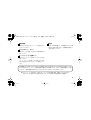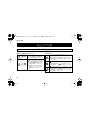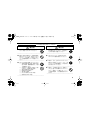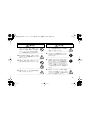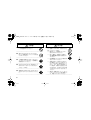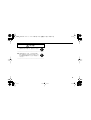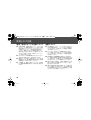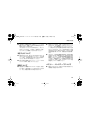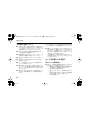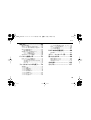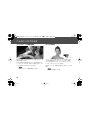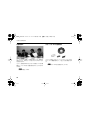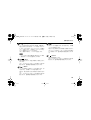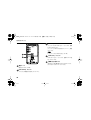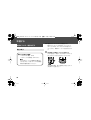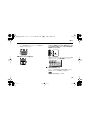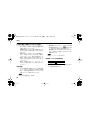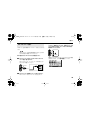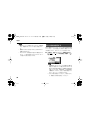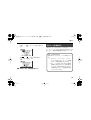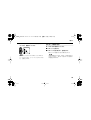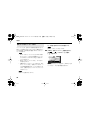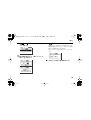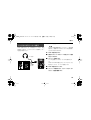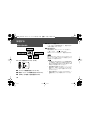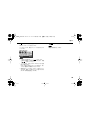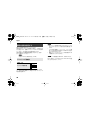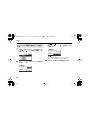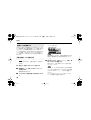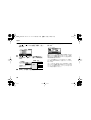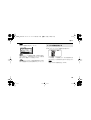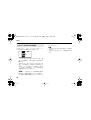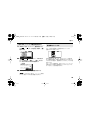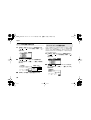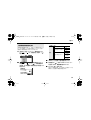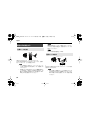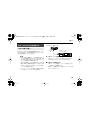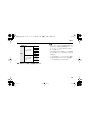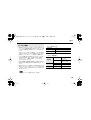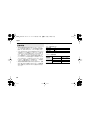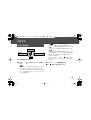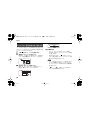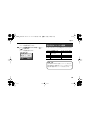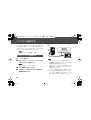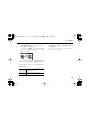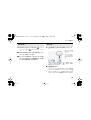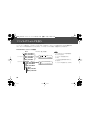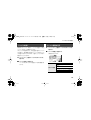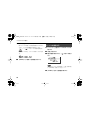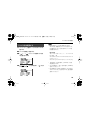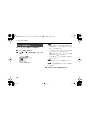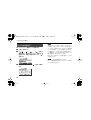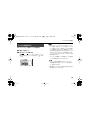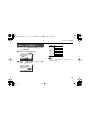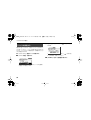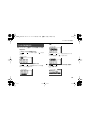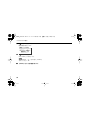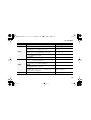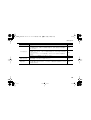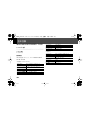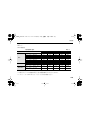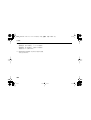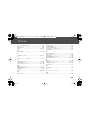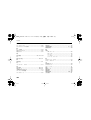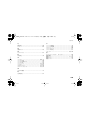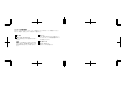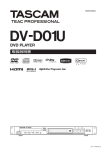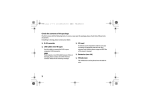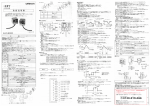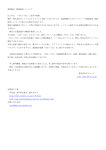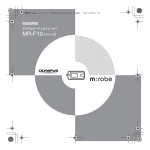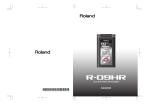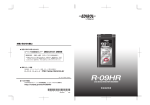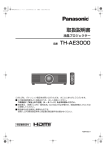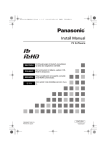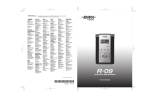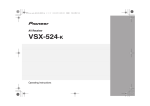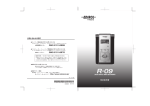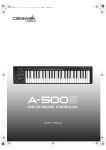Download Untitled
Transcript
*
5
1
0
0
0
1
0
9
0
1
-
0
1
*
パッケージ内容の確認
R-05 は、以下のものを付属しています。パッケージを開けたら、すべてのものが入っているか確認してください。
不足している場合は、お買い上げになった販売店までご連絡ください。
R-05 本体
USB ケーブル( ミニ B タイプ)
パソコンのUSB端子と R-05 を接続するためのケー
ブルです。
SD カード
R-05 で録音や再 生を行うとき に必要なメモ リー・
カードです。デモ・ソングや取扱説明書の PDF ファ
イルが収録されています。
電池(単 3 x 2)
USB ケーブルが破損などにより新しいものが必要
になった場合には、保証書の封筒に記載されている
「修理に関するお問い合わせ」までお問い合わせく
ださい。
ウインド・スクリーン
内蔵マイクにかぶせる風避けです。
R-05_j02.book 3 ページ 2010年2月19日 金曜日 午前10時37分
取扱説明書
本書です。常に手元 において、いつでも参照 できる
ようにしてください。
保証書
R-05 本体の保証書です。保証期間内に R-05 の修
理を受ける際に必要ですので、記載事項を確認の上、
大切に保管してください。
かんたんスタート・ガイド
電池のセットから 録音・再生までの手順を簡 潔に説
明しています。
ローランド ユーザー登録カード
R-05 の ユーザーとして登録していただく ための登
録カードです。
ローランド ユーザー登録カードに記載されている登
録方法をお読みに なり、必ずユーザー登録を してく
ださい。
この機器を正しくお使いいただくために、ご使用前に「安全上のご注意」
(P.4)と「使用上のご注意」
(P.10)
をよくお読みください。また、この機器の優れた機能を十分ご理解いただくためにも、取扱説明書をよくお読
みください。取扱説明書は必要なときにすぐに見ることができるよう、手元に置いてください。
© 2010 ローランド株式会社 本書の一部、もしくは全部を無断で複写・転載することを禁じます。
Roland は、日本国およびその他の国におけるローランド株式会社の登録商標または商標です。
3
R-05_j02.book 4 ページ 2010年2月19日 金曜日 午前10時37分
安全上のご注意
安全上のご注意
安全上のご注意
火災・感電・傷害を防止するには
警告と
注意の意味について
警告
注意
取扱いを誤った場合に、使用者が
死亡または重傷を負う可能性が想
定される内容を表わしています。
取扱いを誤った場合に、使用者が
傷害を負う危険が想定される場合
および物的損害のみの発生が想定
される内容を表わしています。
※物的損害とは、家屋・家財およ
び家畜・ペットにかかわる拡大
損害を表わしています。
4
図記号の例
は、注意(危険、警告を含む)を表わしていま
す。
具体的な注意内容は、 の中に描かれています。
左図の場合は、「一般的な注意、警告、危険」を
表わしています。
は、禁止(してはいけないこと)を表わしてい
ます。
具体的な禁止内容は、 の中に描かれています。
左図の場合は、「分解禁止」を表わしています。
● は、強制(必ずすること)を表わしています。
具体的な強制内容は、● の中に描かれています。
左図の場合は、「電源プラグをコンセントから抜
くこと」を表わしています。
R-05_j02.book 5 ページ 2010年2月19日 金曜日 午前10時37分
以下の指示を必ず守ってください
警告
002c
●
この機器および AC アダプターを分解し
たり、改造したりしないでください。
.....................................................................................
003
●
修理/部品の交換などで、取扱説明書に
書かれていないことは、絶対にしないで
ください。必ずお買い上げ店またはロー
ランドお客様相談センターに相談してく
ださい。
.....................................................................................
004
●
警告
007
●
....................................................................................
008b
●
○
○
○
○
○
○
温度が極端に高い場所(直射日光の
当たる場所、暖房機器の近く、発熱
する機器の上など)
水気の近く(風呂場、洗面台、濡れ
た床など)や湿度の高い場所
湯気や油煙が当たる場所
塩害の恐れがる場所
雨に濡れる場所
ほこりや砂ぼこりの多い場所
振動や揺れの多い場所
AC アダプターは、必ず指定のものを、
AC100V の電源で使用してください。
....................................................................................
008e
●
次のような場所に設置しないでください。
○
この機器を、ぐらつく台の上や傾いた場
所に設置しないでください。必ず安定し
た水平な場所に設置してください。
電源コードは、必ず AC アダプターに付
属のものを使用してください。また、AC
アダプターに付属の電源コードを他の製
品に使用しないでください。
....................................................................................
009
●
電源コードを無理に曲げたり、電源コー
ドの上に重いものを載せたりしないでく
ださい。電源コードに傷がつき、ショー
トや断線の結果、火災や感電の恐れがあ
ります。
....................................................................................
.....................................................................................
5
R-05_j02.book 6 ページ 2010年2月19日 金曜日 午前10時37分
警告
010
●
警告
012b
この機器を単独で、あるいはヘッドホン、
アンプ、スピーカーと組み合わせて使用
した場合、設定によっては永久的な難聴
になる程度の音量になります。大音量で、
長時間使用しないでください。万一、聴
力低下や耳鳴りを感じたら、直ちに使用
をやめて専門の医師に相談してください。
●
○
.....................................................................................
011
●
次のような場合は、直ちに電源を切って
AC アダプターをコンセントから外し、
電池を本体から取り外してお買い上げ店
またはローランドお客様相談センターに
修理を依頼してください。
○
○
この機器に、異物(燃えやすいもの、硬
貨、針金など)や液体(水、ジュースな
ど)を絶対に入れないでください。
○
○
AC アダプター本体、電源コード、
またはプラグが破損したとき
煙が出たり、異臭がしたとき
異物が内部に入ったり、液体がこぼ
れたりしたとき
機器が(雨などで)濡れたとき
機器に異常や故障が生じたとき
....................................................................................
013
●
.....................................................................................
お子様のいるご家庭で使用する場合、お
子様の取り扱いやいたずらに注意してく
ださい。必ず大人のかたが、監視/指導
してあげてください。
....................................................................................
014
●
この機器を落としたり、この機器に強い
衝撃を与えないでください。
....................................................................................
6
R-05_j02.book 7 ページ 2010年2月19日 金曜日 午前10時37分
注意
警告
015
●
電源は、タコ足配線などの無理な配線を
しないでください。特に、電源タップを
使用している場合、電源タップの容量
(ワット/アンペア)を超えると発熱し、
コードの被覆が溶けることがあります。
.....................................................................................
016
●
外国で使用する場合は、お買い上げ店ま
たはローランドお客様相談センターに相
談してください。
101b
●
この機器と AC アダプターは、風通しの
よい、正常な通気が保たれている場所に
設置して、使用してください。
....................................................................................
102c
●
AC アダプターを機器本体やコンセント
に抜き差しするときは、必ずプラグを
持ってください。
....................................................................................
103b
.....................................................................................
019
●
電池は、充電、加熱、分解したり、また
は火や水の中に入れたりしないでくださ
い。
.....................................................................................
027
●
●
電池を、日光、炎、または同様の過度の
熱にさらさないでください。
.....................................................................................
定期的に AC アダプターを抜き、乾いた
布でプラグ部分のゴミやほこりを拭き
取ってください。また、長時間使用しな
いときは、AC アダプターをコンセント
から外してください。AC アダプターと
コンセントの間にゴミやほこりがたまる
と、絶縁不良を起こして火災の原因にな
ります。
....................................................................................
104
●
接続したコードやケーブル類は、繁雑に
ならないように配慮してください。特に、
コードやケーブル類は、お子様の手が届
かないように配慮してください。
....................................................................................
7
R-05_j02.book 8 ページ 2010年2月19日 金曜日 午前10時37分
注意
106
●
注意
111(選択)
この機器の上に乗ったり、機器の上に重
いものを置かないでください。
●
電池の使いかたを間違えると、破裂した
り、液漏れしたりします。次のことに注
意してください(P.26)。
1
.....................................................................................
○
電池の + と - を間違えないように、
指示どおり入れてください。
○
新しい電池と一度使用した電池や、
違う種類の電池を混ぜて使用しない
でください。
○
長時間使用しないときは、電池を取
り出しておいてください。
○
液漏れを起こした場合は、柔らかい
布で電池ケースについた液をよくふ
きとってから新しい電池を入れてく
ださい。また、漏れた液が身体につ
いた場合は、皮膚に炎症を起こす恐
れがあります。また眼に入ると危険
ですのですぐに水でよく洗い流して
ください。
○
電池を、金属性のボールペン、ネック
レス、
ヘアピンなどと一緒に携帯した
り、保管したりしないでください。
107c
●
濡れた手で AC アダプターのプラグを
持って、機器本体やコンセントに抜き差
ししないでください。
.....................................................................................
2
3
108b
●
この機器を移動するときは、AC アダプ
ターをコンセントから外し、外部機器と
の接続を外してください。
5
.....................................................................................
109b
●
お手入れをするときには、電源を切って
AC アダプターをコンセントから外して
ください(P.29)
。
.....................................................................................
110b
●
落雷の恐れがあるときは、早めに AC ア
ダプターをコンセントから外してくださ
い。
.....................................................................................
8
6
....................................................................................
R-05_j02.book 9 ページ 2010年2月19日 金曜日 午前10時37分
注意
112
●
使用済みの電池は、各市町村のゴミ分別
収集のしかたに従って、捨ててください。
.....................................................................................
118b
●
付属の SD カードは、小さなお子様が
誤って飲み込んだりすることのないよう
お子様の手の届かないところへ保管して
ください。
.....................................................................................
9
R-05_j02.book 10 ページ 2010年2月19日 金曜日 午前10時37分
使用上のご注意
電源、電池のセットや交換について
設置について
301
351
●
本機を冷蔵庫、洗濯機、電子レンジ、エアコンなど
のインバーター制御の製品やモーターを使った電気
製品が接続されているコンセントと同じコンセント
に接続しないでください。電気製品の使用状況に
よっては、電源ノイズにより本機が誤動作したり、
雑音が発生する恐れがあります。電源コンセントを
分けることが難しい場合は、電源ノイズ・フィル
ターを取り付けてください。
●
AC アダプターを長時間使用すると AC アダプター
本体が多少発熱しますが、故障ではありません。
352b
352a
●
302
●
●
304a
●
電池のセットや交換は、誤動作やスピーカーなどの
破損を防ぐため、他の機器と接続する前にこの機器
の電源を切った状態で行なってください。
306b
●
10
この機器には、電池が付属されています。この電池
は、機器の動作確認用のため、寿命が短い場合があ
ります。
この機器の近くにパワー・アンプなどの大型トラン
スを持つ機器があると、ハム(うなり)を誘導する
ことがあります。この場合は、この機器との間隔や
方向を変えてください。
テレビやラジオの近くでこの機器を動作させると、
テレビ画面に色ムラが出たり、ラジオから雑音が出
ることがあります。この場合は、この機器を遠ざけ
て使用してください。
携帯電話などの無線機器を本機の近くで使用する
と、着信時や発信時、通話時に本機から雑音が出る
ことがあります。この場合は、それらの機器を本機
から遠ざけるか、もしくは電源を切ってください。
354a
●
直射日光の当たる場所や、発熱する機器の近く、閉
め切った車内などに放置しないでください。変形、
変色することがあります。
355b
●
極端に温湿度の違う場所に移動すると、内部に水滴
がつく(結露)ことがあります。そのまま使用する
と故障の原因になりますので、数時間放置し、結露
がなくなってから使用してください。
R-05_j02.book 11 ページ 2010年2月19日 金曜日 午前10時37分
使用上のご注意
360
●
452
設置条件(設置面の材質、温度など)によっては本
機のゴム足が、設置した台などの表面を変色または
変質させることがあります。
ゴム足の下にフェルトなどの布を敷くと、安心して
お使いいただけます。この場合、本機が滑って動い
たりしないことを確認してからお使いください。
お手入れについて
401a
●
●
453a
●
通常のお手入れは、柔らかい布で乾拭きするか、堅
く絞った布で汚れを拭き取ってください。汚れが激
しいときは、中性洗剤を含んだ布で汚れを拭き取っ
てから、柔らかい布で乾拭きしてください。
402
●
変色や変形の原因となるベンジン、シンナーおよび
アルコール類は、使用しないでください。
修理について
451c
●
お客様がこの機器や AC アダプターを分解、改造さ
れた場合、以後の性能について保証できなくなりま
す。また、修理をお断りする場合もあります。
修理に出される場合、記憶した内容が失われること
があります。大切な録音データはパソコンにバック
アップし、また記憶内容をメモしておいてくださ
い。修理するときには記憶内容の保存に細心の注意
を払っておりますが、メモリー部の故障などで記憶
内容が復元できない場合もあります。失われた記録
内容の修復に関しましては、補償も含めご容赦願い
ます。
当社では、この製品の補修用性能部品(製品の機能
を維持するために必要な部品)を、製造打切後 6 年
間保有しています。この部品保有期間を修理可能の
期間とさせていただきます。なお、保有期間が経過
した後も、故障箇所によっては修理可能の場合があ
りますので、お買い上げ店、またはローランドお客
様相談センターにご相談ください。
メモリー・バックアップについて
503
●
電池およびアダプターが抜かれた状態が数日続くと
内蔵時計の設定は失われます。
11
R-05_j02.book 12 ページ 2010年2月19日 金曜日 午前10時37分
使用上のご注意
その他の注意について
559c
●
551
●
記憶した内 容は、機器の故障や誤った 操作などによ
り、失われる ことがあります。失って も困らないよ
うに、録音デ ータはパソコンにバ ックアップし、ま
た記憶内容をメモして保存しておいてください。
562
●
552
●
SD カードの失われた記憶内容の修復に関しまして
は、補償を含めご容赦願います。
553
●
故障の原因になりますので、ボタン、つまみ、入出
力端子などに過度の力を加えないでください。
554
●
ディスプレイを強く押したり、叩いたりしないでく
ださい。
555
●
ディスプレイから多少音がすることがありますが、
故障ではありません。
556
●
ケーブルの抜き差しは、ショートや断線を防ぐた
め、プラグを持ってください。
558a
●
音楽をお楽しみになる場合、隣近所に迷惑がかから
ないように、特に夜間は、音量に十分注意してくだ
さい。ヘッドホンを使用すれば、気がねなくお楽し
みいただけます。
559a
●
12
輸送や引っ越しをするときは、この機器が入ってい
たダンボール箱と緩衝材、または同等品で梱包して
ください。
この機器が入っていた梱包箱や緩衝材を廃棄する場
合、各地域のゴミの分別基準に従って行ってくださ
い。
接続ケーブルには抵抗が入ったものがあります。本
機との接続には、抵抗入りのケーブルを使用しない
でください。音が極端に小さくなったり、まったく
聞こえなくなる場合があります。抵抗の入っていな
い接続ケーブルをご使用ください。
他社製の接続ケーブルをご使用になる場合、ケーブ
ルの仕様につきましては、ケーブルのメーカーにお
問い合わせください。
カードをお使いになる前に
SD カードの取り扱い
708
●
SD カードは精密な電子部品で作られていますので、
取り扱いについては次の点に注意してください。
○ 静電気による破損を防ぐため、取り扱う前に身
体に帯電している静電気を放電しておく。
○ 端子部に手や金属で触れない。
○ 曲げたり、落としたり、強い衝撃を与えたりし
ない。
○ 直射日光の当たる場所や、閉め切った自動車の
中などに放置しない。水に濡らさない。
○ 分解や改造をしない。
R-05_j02.book 13 ページ 2010年2月19日 金曜日 午前10時37分
使用上のご注意
704
●
209
SD カードは、確実に奥まで差し込んでください。
705
●
SD カードの端子の部分に触れたり、汚したりしな
いでください。
著作権について
851
●
第三者の著作物(音楽作品、映像作品、放送、実演、
その他)の一部または全部を、権利者に無断で録音、
録画あるい は複製し、配布、販売、貸 与、上演、放
送などを行うことは法律で禁じられています。
853
●
第三者の著作権を侵害する恐れのある用途に、本機
を使用しないでください。あなたが本機を用いて他
者の著作権を侵害しても、弊社は一切責任を負いま
せん。
204
※
Microsoft、Windows は、米国 Microsoft
Corporation の米国及びその他の国における登録商
標です。
206j
®
®
※ Windows の正式名称は、Microsoft
®
Windows operating system です。
207
※
Apple、Macintosh は、米国 Apple Inc. の米国及
びその他の国における登録商標です。
※
Mac OS は、米国 Apple Inc. の登録商標です。
238
※
MPEG Layer-3 オーディオ圧縮技術は、
Fraunhofer IIS 社と THOMSON multimedia 社
よりライセンスを得ています。
239
※
※
SD ロゴ(
)および SDHC ロゴ(
は SD-3C, LLC の商標です。
)
MMP(Moore Microprocessor Portfolio)はマイ
クロプロセッサーのアーキテクチャーに関する TPL
(Technology Properties Limited)社の特許ポー
トフォリオです。当社は、TPL 社よりライセンスを
得ています。
本文中の表記について
• [ ]で囲まれた文字はボタン名を表わし
[MENU]のように表記します。
• 文章の先頭に
や※がついているもの
は注意文です。必ずお読みください。
• 本文中の(P.**)は参照ページをあらわし
ています。
13
R-05_j02.book 14 ページ 2010年2月19日 金曜日 午前10時37分
もくじ
安全上のご注意 .............................4
使用上のご注意 .......................... 10
こんなことができます............... 16
各部の名称とはたらき............... 20
基本画面 ........................................................25
準備する...................................... 26
電源を入れる/電源を切る .........................26
電池で使う ............................................26
AC アダプターで使う.......................... 29
日付と時刻を設定する .................................30
SD カードを準備する .................................31
SD カードをセットする ......................32
SD カードをフォーマットする .......... 34
ヘッドホンやスピーカーを使う .................37
14
録音する...................................... 38
録音の基本操作.............................................38
録音の音質を設定する .................................40
サンプリング周波数 .............................40
録音モード.............................................41
サンプリング周波数と
録音モードを設定する .........................42
録音時間の目安..................................... 43
録音レベルを調節する .........................44
マイクの感度を設定する ..................... 47
リミッターまたは AGC を使う .......... 48
低音域をカットする .............................49
プリレコーディング機能を使う.......... 50
自動録音開始機能を使う ..................... 51
楽器や声を録音する..................................... 52
内蔵マイクを使う .................................52
外部マイクを使う .................................52
カセットや CD の音を録音する .................55
LINE IN 端子を使う .............................55
録音中にファイルを分割する ..................... 56
用途にあわせた録音の設定 .........................58
アコースティック楽器の録音..............58
ボーカルの録音..................................... 59
バンド演奏の録音 .................................60
野外での録音.........................................61
会議の録音.............................................62
R-05_j02.book 15 ページ 2010年2月19日 金曜日 午前10時37分
もくじ
再生する...................................... 63
ファイルを結合する .....................................83
ファイルの不要な部分を消す(トリム)....84
MP3 ファイルを作成する ..........................85
ファイルを修復する .....................................86
フォルダを作成する .....................................87
再生の基本操作 ............................................ 63
再生モードと繰り返し再生の設定 ............. 64
ファイルの一部分を繰り返し再生する...... 66
再生する速度を変える................................. 67
再生速度を選ぶ .................................... 67
再生時にリバーブ効果をかける ................. 68
リバーブ効果をかける .........................68
リバーブの種類を変える ..................... 68
再生可能なファイルの種類 .........................69
R-05 本体の各種設定 ............... 89
パソコンと接続する .................. 70
困ったときには .......................... 96
R-05 とパソコンを接続する...................... 70
パソコンとの接続を解除する ..................... 72
Windows Vista/XP/2000/Me .... 72
Windows 7 .........................................73
Mac OS ............................................... 73
録音に関するトラブル .................................96
再生に関するトラブル .................................99
その他のトラブル ......................................100
主な仕様................................... 102
ファイルやフォルダを扱う....... 74
さくいん................................... 107
基本操作 ........................................................89
エラー・メッセージ一覧........... 94
基本操作........................................................ 75
ファイルを開く ............................................ 77
ファイル情報を見る .................................... 77
ファイルを削除する .................................... 78
ファイル名を変更する................................. 79
ファイルを移動する .................................... 80
ファイルをコピーする................................. 81
ファイルを分割する .................................... 82
15
R-05_j02.book 16 ページ 2010年2月19日 金曜日 午前10時37分
こんなことができます
アコースティック楽器を録る
ボーカルを録る
録りたい楽器に R-05 本体のマイクを向けるだけで、高
音質な録音ができます。
マイク・スタンドに取り付けてボーカルを録音できま
す。別売の専用マイク・スタンド・アダプターを使え
ば、R-05 本体をボーカル・マイクと同じようにマイ
ク・スタンドにセッティングできます。
R-05 を市販の三脚に取り付けたり、別売の専用マイ
ク・スタンド・アダプターを使って市販のマイク・スタ
ンドに取り付けたりすることもできます。
再生時にリバーブ(残響)効果をかけて聴くこともでき
ます。
『アコースティック楽器の録音』
(P.58)
『ボーカルの録音』
(P.59)
16
R-05_j02.book 17 ページ 2010年2月19日 金曜日 午前10時37分
こんなことができます
バンド演奏を録る
練習スタジオで、大音量バンドの音もクリアに録音でき
ます。最適な録音レベルを自動的に設定したり、自動的
にファイルを分割したりすることもできます。
CD 製作に使える高音質の WAV ファイルと小容量の
MP3 ファイルを同時に録音することもできます
(P.41)
。
野外の音を録る
野外でも手軽に録音ができます。録音ボタンを押した時
点から 2 秒前にさかのぼって録音を開始することもでき
るので、絶好のタイミングを逃さずに録音できます
(P.50)。
単 3 乾電池 2 本で約 16 時間の連続録音が可能です。
『野外での録音』
(P.61)
『バンド演奏の録音』(P.60)
17
R-05_j02.book 18 ページ 2010年2月19日 金曜日 午前10時37分
こんなことができます
会議を録る
カセットや CD の音を録る
テーブルの中央に設置して会議を録音します。高感度の
内蔵マイクで、声の小さい人や遠くの人の声もはっきり
と録音できます。
ライン入力端子に CD プレーヤーやカセットデッキなど
のオー ディオ機器を接続して、再 生した音を録音できま
す。
さらに、発言者の声の大きさに応じて録音レベルを自動
調整し、バランスが良い音量で録音することもできます
(P.48)。
『会議の録音』
(P.62)
18
『カセットや CD の音を録音する』(P.55)
R-05_j02.book 19 ページ 2010年2月19日 金曜日 午前10時37分
こんなことができます
オーディオ・プレーヤーとして使う
音楽の練習パートナーとして使う
ヘッドホンを接続して、高音質な携帯オーディオ・プレー
ヤーとしても使うこ とができます。繰り返し 再生や、自
動的に曲順を並べ変えて再生することもできます。
楽器やボーカルの練習に役立つ機能も搭載されていま
す。指定した区間だけを繰り返し再生したり、ピッチを
変えずに再生速度を変えたりすることができます。
R-05 で録音したファイル以外にも、パソコンから取り
込んだ WAV ファイルや MP3 ファイルも再生可能で
す。
聞き取りにくいフレーズだけをゆっくり何度も再生した
り、速い速度で再生して、短時間で楽曲の全体構成を確
認したりすることができます。
『再生する』(P.63)
『ファイルの一部分を繰り返し再生する』
(P.66)
『パソコンと接続する』(P.70)
『再生する速度を変える』
(P.67)
19
R-05_j02.book 20 ページ 2010年2月19日 金曜日 午前10時37分
各部の名称とはたらき
3 ディスプレイ
1
R-05 のさまざまな情報を表示します。
2
フ ァイルの一覧表示、名 前の変更、消去、コピーな
どの操作を行います(P.74)。
3
5
6
4
7
10
11
9
8
12
13
1 内蔵マイク
R-05 本体内蔵のステレオ・マイクです(P.52)
。
2 PEAK インジケーター
入力や出力の音量が大きすぎる場合に点灯します。
『録音レベルを調節する』
(P.44)
20
4 [FINDER] ボタン
5 [MENU] ボタン
録音や再生に関する設定や日時の設定など R-05 本
体の各種設定を行います(P.89)。
6 [REHEARSAL]ボタン
自動的に適切な録音レベルを設定します(P.45)。
7 [SPEED]ボタン
ファイルの再生速度を変更します(P.67)。
8 [REVERB]ボタン
リ バーブ機能のオン/オ フや、リバーブ種類を切り
替えます(P.68)。
R-05_j02.book 21 ページ 2010年2月19日 金曜日 午前10時37分
各部の名称とはたらき
9[ A
B ]/[SPLIT]ボタン
ファイルの途中の 2 点間(A-B の区間)を繰り返し
再生させることができます。ファイル内に A マーク
と B マークをつけると、A マークと B マークの間を
リピート再生します。1回押すと A マークがつき、
もう 1 回押すと B マークがつきます。
また、録音中に押すと、ファイルを分割します。
• 『ファイルの一部分を繰り返し再生する』(P.66)
• 『録音中にファイルを分割する』(P.56)
10[
]ボタン
再生を開始させた り、再生や録音を一時停止 させた
りします。
また、ディスプレイ上 のカーソル位置を上方 向に移
動させたり、選択項目の値を変更したりします。
11[
12[
]ボタン
次のファ イルを選択します。押し 続けると、その間
ファイルを早送りします。
再生中、停止状態のどちらの状態でも操作できます。
また、カーソルの右キー(カーソルを右方向に移動)
として機能 したり、選択項目の値を変 更したりしま
す。
13[
]ボタン
再生や録音を停止します。
また、ディスプ レイ上のカーソル位置 を下方向に移
動させたり、選択項目の値を変更したりします。
]ボタン
ファイルの頭出し や前のファイルを選択 します。押
し続けると、その間ファイルを巻き戻します。
再生 中/停 止状 態の どちら の状 態で も操作 でき ま
す。
また、ディスプレイ上 のカーソル位置を左方 向に移
動させたり、選択項目の値を変更したりします。
21
R-05_j02.book 22 ページ 2010年2月19日 金曜日 午前10時37分
各部の名称とはたらき
17 VOL [+]
[−]ボタン
PHONES 端子から出力される音量を調節します。
15
16
17
18
19
14
14 REC インジケーター
録音(REC)状態のときに赤く点灯します。
録音待機(REC PAUSE)状態のときに点滅します。
15[
]ボタン
録音待機、録音開始を行います。
また、選択項目を確定します。
16 INPUT [+]
[−]ボタン
内蔵マイク、MIC 端子、LINE IN 端子から入力され
る音声の大きさを調節します(P.44)
。
[+]ボタンを押すと、入力される音量が大きくなり
ます。
[−]ボタンを押すと、入力される音量が小さ
くなります。
22
20
18 LINE IN 端子
オ ーディオ機器や電子楽器 などから出力されるオー
ディオ信号を R-05 に入力するときに、ステレオ・
ミ ニ・プ ラ グ の ケ ー ブ ル を 使 っ て 接 続 し ま す
(P.55)
。
音量の調節には INPUT[+]
[−]ボタンを使います。
19 MIC 端子
外部マイクを接続するときに使用します(P.52)。
20 SD カード・スロット
SD カードを差し込むスロットです(P.31)
。
R-05_j02.book 23 ページ 2010年2月19日 金曜日 午前10時37分
各部の名称とはたらき
HOLD スイッチが ON でも操作可能なボタン
• [MIC GAIN]スイッチ
22
21
• [LIMITER]スイッチ
• [LOW CUT]スイッチ
21 DC IN 端子
別売の専用 AC アダプターを接続します(P.29)
。
AC アダプターの抜き差しは、必ず R-05 の電源を
オフにしてから行います。
23
24
23 PHONES 端子
22[POWER / HOLD]スイッチ
スイッチを POWER 側にスライドさせて電源のオン
/オフを切り替えます(P.26)。電源をオンにした
状態でスイッチを右側に固定するとHOLD がオンに
なります。
HOLD を ON にしておくと、誤操作の防止に役立ち
ます。
ヘッドホンを接続します(P.37)
。
24 USB 端子
付属の USB ケーブルでパソコンと接続します。R05 で録音したファイルをパソコンに移動したり、ま
たパソコンから R-05 に WAV や MP3 をコピーし
て、再生させたりすることができます(P.70)
。
23
R-05_j02.book 24 ページ 2010年2月19日 金曜日 午前10時37分
各部の名称とはたらき
27[LIMITER]スイッチ
26
27
28
29
25
リミッターまたは AGC をオン/オフします。通常
は OFF に設定します。
リミッターと AGC の切り替えは「メニュー」画面
で行います。
『リミッターまたは AGC を使う』
(P.48)
28[LOW CUT]スイッチ
LOW CUT をオン/オフします。通常は OFF に設
定します(P.49)。
29 三脚取り付け用ネジ穴
市販のカメラ用三脚が取り付けできるネジ穴です。
25 電池ケース
電池を入れます(P.26)
。
26[MIC GAIN]スイッチ
マイク入力の感度を切り替えます(P.47)
。
24
(ネジ穴のサイズは 1/4 インチです。
)
R-05_j02.book 25 ページ 2010年2月19日 金曜日 午前10時37分
各部の名称とはたらき
基本画面
基本画面に表示されるおもなアイコンや情報について説明します。
【再生/停止】
曲名
再生経過時間
曲の長さ
再生する曲のサンプリング周波数
電源供給の状態
(ACアダプター /電池 )
現在時刻
出力レベル
再生/停止の状態
(PLAY/STOP)
リピートの状態
(ON/OFF)
【録音】
ピーク
曲名
録音経過時間
入力レベル
録音/録音待機の状態
(REC/STANBY)
リバーブの状態(ON
/OFF)
再生速度(ON
/OFF)
ピーク
メモリー・カードの
録音可能残り時間
録音時のサンプリング周波数
電源供給の状態
(ACアダプター /電池 )
現在時刻
リミッター/AGCの状態
(ON
/OFF
とはたらき)
プラグインパワーの状態(ON
/OFF
)
(外部マイク接続時のみ表示)
25
R-05_j02.book 26 ページ 2010年2月19日 金曜日 午前10時37分
準備する
電源を入れる/電源を切る
電池で使う
1. 電源がオフになっていることを確認します。
電源がオンになっている場合はオフにします。R05 の[POWER]スイッチを POWER 側にスラ
イドさせると、電源のオン/オフを切り換えられま
す。
2. 本体背面にある電池ケースのフタを開けます。
使用できる電池の種類
• 単 3 アルカリ電池(LR6)
• 単 3 ニッケル水素電池(HR15/51)
R-05 本体でニッケル水素電池を充電するこ
とはできません。お使いのニッケル水素電池
専用の充電器を用意してください。
R-05 を裏返し、電池ケースの中央の「PUSH」を
押さえながらフタを下方向にスライドさせます。
ig.battery-2-1.eps_50
–
+
+
–
本体を裏返す際は、落下や転倒を引き起こさないよ
う取扱いにご注意ください。
26
R-05_j02.book 27 ページ 2010年2月19日 金曜日 午前10時37分
準備する
3. 電池をセットします。
+ / −極を間違えないようにして、単 3 電池 2 本
を電池ケースに入れます。
fig.battery-3.eps_60
5. [POWER]スイッチを POWER 側に数秒間スライ
ドさせて、電源をオンにします。電源をオフにする
には、再度[POWER]スイッチを POWER 側に
数秒間スライドさせます。
fig.power-onoff.eps_80
–
+
+
–
オン/オフ
4. 電池ケースのフタを閉めます。
電源がオンになるとディスプレイに右のような画面
が表示されます。これを基本画面といいます。
6. 電池の種類を設定します。
「メニュー」画面で使用する電池の種類(アルカリ
電池またはニッケル水素電池)を選びます。
『R-05 本体の各種設定』(P.89)
27
R-05_j02.book 28 ページ 2010年2月19日 金曜日 午前10時37分
準備する
R-05 を電池でお使いになるときの注意
電池残量表示
• 電池容量が少なくなると、ディスプレイの下段右
• 新しい電池と一度使用した電池や違う種類の電池
を混ぜて使用しないでください。
• 長時間使用しないときは、電池の液漏れ防止など
のためにも本体から電池を抜いておくことをおす
すめします。
• 液漏れを起こした場合は、柔らかい布で電池ケー
スについた液をよくふきとってから新しい電池を
入れてください。また、漏れた液が身体についた
場合は、皮膚に炎症を起こす恐れがあります。ま
た眼に入ると危険ですのですぐに水でよく洗い流
してください。
• 電池を、金属性のボールペン、ネックレス、ヘア
ピンなどと一緒に携帯したり、保管したりしない
でください。
省電力機能
• R-05 は無駄な電力消費を防ぐため、省電力機能
がついています。何も操作しない状態が一定時間
続くと、省電力機能の設定に応じてディスプレイ
が暗くなったり、電源が切れたりします。
『R-05 本体の各種設定』(P.89)
28
側に電池残量不足のアイコン
が表示されま
す。早めに新しい電池と交換してください。
電池容量が少ないまま使い続けると、
「Battery
Low」と表示され、最終的に R-05 のすべての
機能が停止します。
『エラー・メッセージ一覧』
(P.94)
電池寿命(アルカリ電池使用時)
連続再生時
連続録音時
※
約 30 時間以上
約 16 時間以上
上記の電池寿命は目安です。使用環境や使いかたに
よって電池寿命は変わります。
R-05_j02.book 29 ページ 2010年2月19日 金曜日 午前10時37分
準備する
AC アダプターで使う
R-05 は、別売の専用 AC アダプターで使うことができ
ます。
専用アダプター以外は故障の原因になることがあり
ますので絶対に使用しないでください。
4. [POWER]スイッチを POWER 側に数秒間スライ
ドさせて、電源をオンにします。電源をオフにする
には、再度[POWER]スイッチを POWER 側に
数秒間スライドさせます。
fig.power-onoff.eps_80
オン/オフ
1. 電源がオフになっていることを確認します。
2. AC アダプターの DC プラグを R-05 の AC アダ
電源がオンになるとディスプレイに右のような画面
が表示されます。これを基本画面といいます。
プター端子に差し込みます。
AC アダプターは、インジケーターのある面が上に
なるように設置してください。
fig.ac.eps_80
インジケーター
3. AC アダプターを電源コンセントに差し込みます。
AC アダプターのインジケーターが点灯します。
29
R-05_j02.book 30 ページ 2010年2月19日 金曜日 午前10時37分
準備する
• 電池が入っている状態で AC アダプターを接続す
ると、電源は AC アダプター側から供給されま
す。
• 電源を入れるときに音がすることがありますが、
故障ではありません。
• AC アダプターを使用する場合でも電池を入れて
おくと、万一製品本体から AC アダプターのコー
ドが抜けても使い続けられます。
日付と時刻を設定する
初めて 電源を入れたときは、次の 手順で内蔵時計を設定
してく ださい。ここで設定した 日時は、録音したファイ
ルの情報(タイム・スタンプ)として利用されます。
1. [MENU]を押して「メニュー」画面を表示させ、
]/[
[
を押します。
]で「時計設定」を選び、
[
]
fig.datetime.eps_80
• 内蔵時計は AC アダプターまたは電池から電力を
供給されて動作します。電池およびアダプターが
抜かれた状態が数日間続くと内蔵時計の設定は元
に戻ってしまいます(初期状態)
。この初期状態
で電源をオンにすると「日付/時刻を設定してく
ださい」のメッセージが表示されます。
• 「日付/時刻を設定してください」が表示された
ら、再度日付と時刻を設定してください。
30
prep-j.fm 31 ページ 2010年2月19日 金曜日 午後4時42分
準備する
2. 日付と時刻を設定します。
[
]/[
す。
]でカーソルを左右に動かしま
fig.edit-datetime.eps_80
SD カードを準備する
付属の SD カード以外をお使いになる場合は、ローラン
ド・ホームペ ージ(http://roland.jp/info/R-05)をご
覧ください。最新の動作確認情報をご案内しています。
デモ・ソングについて
カーソルが変更したい文字の位置にきたら、
]/[
]で日付と時刻を変更し、
[
]を押して確定します。
[
fig.edit-datetime2.eps_80
3. [MENU]を押して基本画面に戻ります。
付属の SD カードにはデモ・ソングが収録されてい
ます。
• SD メモリー・カードにデモ・ソングが
入っている状態では、デモ・ソングの容量
だけカードの録音時間が短くなります。
※ デモ・ソングを個人で楽しむ以外に権利者
の許諾なく使用することは、法律で禁じら
れています。権利者に無断でこれらのデー
タの複製を作ったり、二次的著作物で利用
したりしてはいけません。
31
R-05_j02.book 32 ページ 2010年2月19日 金曜日 午前10時37分
準備する
SD カードをセットする
差し込む
3. SD カードをセットします。
SD カードの表裏を R-05 本体の表裏と同じ向きに
合わせてゆっくりと挿入してください。
fig.sdin-3.eps.eps_60
1. 電源がオフになっていることを確認します。
もし電源がオンになっている場合はオフにします。
2. 本体上部にある SD カバーを開きます。
SD カバーのくぼみに爪などをひっかけて上に引っ
張ります。
fig.sdin--2.eps_50
• SD カードの向きが逆の状態で無理に挿入する
と、R-05 本体や SD カードを破損するおそれが
あります。ご注意ください。
• SD カードは、確実に奥まで挿し込んでください。
4. SD カバーを閉じます。
fig.battery-4.eps_60
無理に引っ張ると破損するおそれがありますのでご
注意ください。
32
R-05_j02.book 33 ページ 2010年2月19日 金曜日 午前10時37分
準備する
5. [POWER]スイッチを POWER 側に数秒間にスラ
SD カードを取り出す
イドさせて、電源をオンにします。
fig.power-onoff.eps_80
1. R-05 本体の電源をオフにします。
2. SD カバーを開きます。
3. SD カードを軽く奥に押し、指を離します。
オン/オフ
フォーマットされていない SD カードが R-05 に
セットされていると、
「フォーマットされていませ
ん」と表示されます。
SD カードが手前に出てきたら取り出します。
本体の電源を入れたまま、SD カードの抜き差しを
しないでください。SD カード内のデータが失われ
る可能性があります。
33
R-05_j02.book 34 ページ 2010年2月19日 金曜日 午前10時37分
準備する
SD カードをフォーマットする
フォーマットとは、定められた情報の記憶形式に従って、
SD カードを初期化することをいいます。付属の SD カー
ド以外をお使いになる場合は、
最初に SD カードのフォー
マットが必要です。
• SD カードのフォーマットは、必ず R-05 本体で
1. SD カード・スロットに、フォーマットしたい SD
カードが差し込まれていることを確認します。
『SD カードをセットする』
(P.32)
2. [MENU]を押して「メニュー」画面を表示させ、
[
[
]/[
]で「SD カード」を選び、
]を押します。
fig.sduttl.eps_80
行ってください。R-05 以外の機器でフォーマッ
トした SD カードは R-05 では正しく動作しな
いことがあります。
• SD カードをフォーマットすると、すべてのデー
タが消去されます。
• 付属の SD カードはフォーマット済みです。新た
にフォーマットすると、収録されているデモ・ソ
ングや取扱説明書の PDF ファイルも消えてしま
います。必要に応じてパソコンにバックアップし
ておきましょう。
『パソコンと接続する』
(P.70)
34
途中で操作を中止したい場合には、[MENU]を押
してください。ひとつ前の画面に戻ります。
R-05_j02.book 35 ページ 2010年2月19日 金曜日 午前10時37分
準備する
3. [
[
]/[
]で「フォーマット」を選び、
]を押します。
fig.format.eps_80
「処理中です」と表示されている間は SD カードを
絶対に取り出さないでください。SD カード内の記
憶エリアが破損することがあります。
「完了しました」と表示されたらフォーマット完了
です。
ig.completed.eps_80f
4. 確認の画面が表示されたら[
選び、
[
]で「Yes」を
]を押します。
ig.format-sure.eps_80f
5. [MENU]を 2 回押して基本画面に戻ります。
ig.process.eps_80f
35
R-05_j02.book 36 ページ 2010年2月19日 金曜日 午前10時37分
準備する
SD カードについて
付属の SD カード以外をお使いになる場合は、ローランド・ホームページ(http://roland.jp/info/R-05)をご
覧ください。最新の動作確認情報をご案内しています。
• R-05 は SD / SDHC カードに対応しています。
• SD カードのメーカーや種類によっては、R-05 で正しく録音や再生ができないものがあります。
• 本体の電源を入れたまま、SD カードの抜き差しをしないでください。SD カード内のデータが失われ
る可能性があります。
• SD カードは挿入方向や表裏に注意し、確実に奥まで差し込んでください。また無理な挿入はしないで
ください。
書き込み禁止スイッチ
SD カードの書き込み禁止(LOCK)機能について
SD カードの側面にある書き込み禁止スイッチを「LOCK」方向にスライド
させると書き込みできなくなり、SD カード内のデータを保護することがで
きます。録音やデータの削除などの操作をしたい場合は書き込み禁止を解除
してお使いください。
36
R-05_j02.book 37 ページ 2010年2月19日 金曜日 午前10時37分
準備する
ヘッドホンやスピーカーを使う
R-05 本体にはスピーカ ーが内蔵されていま せん。再生
音を聴くためには、ヘッド ホンやアンプ内蔵スピ ーカー
を別途ご用意ください。
スピーカーの接続
必ず次の手順で電源を投入してください。手順を間
違えると、誤動作をしたりスピーカーなどが破損し
たりするおそれがあります。
1. R-05 の電源を切ります。
2. 接続するスピーカーのボリュームを最小にして電源
ヘッドホン
を切っておきます。
3. スピーカーを接続します。
アンプを内蔵しているスピーカーのみ接続できま
す。
アンプ内蔵
スピーカー
R-05 の PHONES 端子とスピーカーのライン入力
端子をオーディオ・ケーブルで接続します。
4. R-05 の電源をオンにします。
5. スピーカーの電源を入れて、ボリュームを少しずつ
大きくして音量を調節します。
37
R-05_j02.book 38 ページ 2010年2月19日 金曜日 午前10時37分
録音する
5. 録音レベルを調整します。
録音の基本操作
[
]を押して録音待機状態にし、録音する音の
大きさを調整します(P.44)。
ig.sousa-1.eps_70
6. 録音を始めます。
再生/一時停止
録音待機状態(REC インジケーターが点滅)で
]
、または、[
]を押します。
[
巻き戻し/
前曲(曲頭)に移動
早送り/次曲に移動
停止
録音/
録音待機
REC インジケーターが点灯し、録音が始まります。
録音を始めてから[HOLD]スイッチをオンにして
おくと、ボタンが誤って押されても録音が止まった
り録音レベルが変わりません。
1. R-05 の電源をオンにします(P.26)。
fig.power-onoff.eps_80
• MIC端子や LINE IN端子にマイクや機器を接続し
ている場合は、内蔵マイクは使用できません。内
蔵マイクを使用する場合には、MIC 端子や LINE
IN 端子に何も接続しないでください。
オン/オフ
2. サンプリング周波数を設定します(P.42)。
3. 録音モード(ファイルの種類)を設定します(P.42)。
4. [MENU]を 2 回押して基本画面に戻ります。
38
• 録音待機状態や録音中に INPUT [+][−]を
操作すると、録音レベルが変わってしまいます。
INPUT [+]
[−]を誤って操作しないよう気
をつけてください。
• 録音中は電源をオフにすることができません。一
度録音を停止してから電源をオフにしてくださ
い。
R-05_j02.book 39 ページ 2010年2月19日 金曜日 午前10時37分
録音する
7. [
]を押して、録音を停止します。
8. [
]
を押して、録音したファイルを再生します。
REC インジケーターが消灯します。
ディスプレイには、録音したファイルが表示されま
す(P.25)
。
『再生の基本操作』
(P.63)
fig.song.eps_80
• 一時停止する場合は、[
]を押します。
一時停止を解除して録音を再開するときは、再度
]を押してください。
[
• ファイル名は、R05_0001.WAV のように自動
的に作成されます。
0001 の部分は存在するファイル名の中で、最
も大きい番号の次の番号がつけられます。
• 録音設定でファイル名が「日付」に設定されてい
るときは、録音した日時がファイル名になります
『R-05 本体の各種設定』
(P.89)
。
39
R-05_j02.book 40 ページ 2010年2月19日 金曜日 午前10時37分
録音する
録音の音質を設定する
録音する音質を設定することができます。
音質設定はサンプリング周波数と録音モードの組み合わ
せで設定します。音質によってファイルのサイズが異な
り、SD カードに録音できる時間も異なります。
音質を優先するか録音時間を優先するかなど、目的に
合った設定をしてください。
『用途にあわせた録音の設定』
(P.58)
サンプリング周波数
(初期値:太字)
44.1kHz
サンプリング周波数の値
48.0kHz
88.2kHz
96.0kHz
サンプリング周波数の値が大きいほど高音質になりま
す。高音を正確に再現したい場合は、高いサンプリング
周波数が必要です。
40
• サンプリング周波数の値が大きくなるとファイル
のサイズが大きくなり、録音可能な時間が短くな
ります。
• ビデオ作品の編集で、オーディオ・トラックに録
音したものを取り込む場合には 48kHz に設定す
ることをおすすめします。
• 録音したファイルのサンプリング周波数を R-05
で変換することはできません。
サンプリング周波数が 88.2kHz、96.0kHz のと
きは、録音モードで MP3 および WAV+MP3 を選
ぶことはできません(P.41)。
R-05_j02.book 41 ページ 2010年2月19日 金曜日 午前10時37分
録音する
録音モード
Windows Media Player などソフトウェアによっ
ては 24bit の WAV は再生できません。
(初期値:太字)
WAV-16bit
• MP3 および WAV+MP3 はサンプリング周波数
が 44.1kHz、48.0kHz のときしか選べません。
WAV-24bit
• WAV+MP3 が選択されているときは
MP3-64kbps
WAV-16bit、MP3-128kbps 固定になります。
MP3-96kbps
MP3-128kbps
録音モード
MP3-160kbps
音楽用に使われるフォーマットの例
MP3-192kbps
MP3-224kbps
MP3-320kbps
WAV+MP3
(WAV-16bit+MP3-128kbps)
WAVのファイルは MP3 のファイルよりも高音質で録音
することができます。
MP3 の設定で録音すると、WAV の設定で録音したとき
よりもファイルのサイ ズが小さくなり、長時間の 録音が
可能になります。また、bit と bps の値が大きくなると
ファイルのサイズが大 きくなり、録音可能な時間 が短く
なります。
WAV+MP3 は WAV ファイルと MP3 ファイルを同時
に作成します。
用途
業務用(プロ品質)
パソコンで
音楽 CD 製作
インターネット
音楽配信
録音モード
WAV
24bit/48kHz
WAV
16bit/44.1kHz
MP3
128kbps/44.1kHz
容量の目安
1 分で
約 20MB
1 分で
約 10MB
1 分で
約 1MB
41
R-05_j02.book 42 ページ 2010年2月19日 金曜日 午前10時37分
録音する
3. [
]/[
を合わせ、[
を変更します。
サンプリング周波数と録音モードを設定
する
]で録音モードの行にカーソル
]/[
]で録音モードの値
fig
1. [MENU]を押して「メニュー」画面を表示させ、
]/[
[
を押します。
]で「録音設定」を選び、[
]
fig.recoedersetting.eps_80
WAV+MP3 が選択されているときは WAV16bit、MP3-128kbps 固定になります。
2. [
]/[
します。
ig.setsamplingrate.eps_80
42
]でサンプルレートの値を変更
4. [MENU]を 2 回押して基本画面に戻ります。
R-05_j02.book 43 ページ 2010年2月19日 金曜日 午前10時37分
録音する
録音時間の目安
SD カードに録音できる時間の目安は以下のとおりです。
録音可能時間(目安)
録音モード
WAV
MP3
WAV+MP3
WAV(24bit / 96kHz)
WAV(24bit / 88.2kHz)
WAV(24bit / 48kHz)
WAV(24bit / 44.1kHz)
WAV(16bit / 96kHz)
WAV(16bit / 88.2kHz)
WAV(16bit / 48kHz)
WAV(16bit / 44.1kHz)
MP3 (320kbps)
MP3 (128kbps)
WAV(16bit / 48kHz)+MP3
(128kbps / 48kHz)
WAV(16bit / 44.1kHz)
+MP3 (128kbps / 44.1kHz)
単位:分
2GB
55
60
110
120
80
88
166
180
797
1993
SD カードのサイズ
4GB
8GB
110
220
120
240
220
440
240
480
160
320
176
352
332
664
360
720
1540
3080
3990
7980
16GB
450
490
900
980
670
735
1350
1470
6450
16180
32GB
900
980
1800
1950
1350
1470
2700
2950
12950
32350
152
305
610
1240
2490
165
330
660
1345
2690
• 上記の録音時間は目安です。カードの仕様により変わることがあります。
また、録音されたファイルが複数ある場合、合計の録音時間はこれより短くなります。
• 1 ファイルの録音可能なサイズは最大 2GB です。
43
R-05_j02.book 44 ページ 2010年2月19日 金曜日 午前10時37分
録音する
録音レベルを調節する
R-05 に入力される音の大きさに応じてレベル・
メーターが振れます。
fig.inputlevel-test.eps_80
R-05 は、幅広い音を収録するように設計されています
が、録音対象に応じて最適な録音レベル(音量)設定を
行うことで、より高音質で録音することができます。
レベル設定の基本は、歪まない範囲でできる限り大きな
レベル(音量)で入力することです。これは内蔵マイ
ク、外部マイク、LINE IN のいずれを使用する場合でも
同じです。
手動で録音レベルを設定する
楽器演奏やボーカルなど、音楽の演奏を録るときは
楽曲の一番音量の大きい部分を演奏するとよいで
しょう。
4. 音を鳴らしながら、INPUT [+][−]を押し、録
AGC が ON のときは、手動で録音レベルを設定で
きません。
1. 録音したい対象に R-05 のマイクを向けます。
音レベルを少しずつ調整します。
必要に応じて、[MIC GAIN]スイッチを切り替え
てください(P.47)。
fig.rec-st.eps_80
2. 基本画面で[
]を押して REC インジケーター
を点滅させます。
録音待機状態になります。
3. マイクに向かって実際に録音する音を鳴らしてみま
す。
44
レベル・メーターが右に振れるほど大きな音を集音
していることを表わします。できるだけ大きく集音
するように INPUT [+]
[−]を押して調整して
ください。
ただし、PEAK インジケーターが点灯してしまう
と、入力音量が大き過ぎる状態です。
R-05_j02.book 45 ページ 2010年2月19日 金曜日 午前10時37分
録音する
PEAK インジケーターが点灯している状態というの
は、R-05 が記録できる最大の入力音量に達してい
る状態(クリップしている状態)で、さらに大きな
音が入ってきても本来の音量で録音されません。こ
のようなとき録音された音はバリバリと歪んだ状態
になっています。
fig.level.eps_80
クリップする
PEAK
以上のレベル
クリップ
インジケーター
点灯
]を押す
• 録音を中止する場合、[
]を押すと基本画面
に戻ります。このときレベル設定は維持されてい
]を押せば、同じ録音レ
るので、もう一度[
ベルで録音を始めることができます。
• INPUT [+][−]操作時に、録音レベルが切
波形が切れて
音が歪む
り替わるタイミングで小さなノイズが聞こえるこ
とがありますが、故障ではありません。
リハーサル機能を使う
R-05が録音できる
レベル範囲
入力音声波形
レベルの設定が終わってから、もう一度[
と録音が始まります。
録音波形
もっとも大きな音でも PEAK インジケーターが点
灯しない(クリップしない)ように INPUT [+]
[−]を調整します。歌であれば一番盛り上がると
ころ、楽器であればフォルテシモの音が出るときに
クリップしないようにしておきます。
リハーサル機能を使って、指定した時間内に入力された
音声から最適な録音レベルを自動的に設定することがで
きます。
AGC が ON のときは、リハーサル機能はつかえま
せん。
45
R-05_j02.book 46 ページ 2010年2月19日 金曜日 午前10時37分
録音する
1. [MENU]を押して「メニュー」画面を表示させ、
]/[
[
を押します。
]で「入力設定」を選び、[
]
4. 録りたい音源にマイクを向け、[REHEARSAL]を
押します。
fig
fig.recoedersetting.eps_80
2. [
]/[
]でリハーサル時間の行にカー
]/[
]で時間を設定
ソルを合わせ、[
します。
fig
(初期値:太字)
マニュアル
30 秒
設定
1分
3分
5分
3. [MENU]を 2 回押して基本画面に戻ります。
46
設定したリハーサル時間内の最大の音量に合わせて
録音レベルが自動的に設定されます。また、同時に
適切なマイクの感度が検出されます。設定が終われ
ば録音待機状態になります。
リハーサル時間をマニュアルに設定している場合
は、再度[REHEARSAL]を押してリハーサルを
終了します。
リア・パネルの[GAIN]スイッチの設定が、検出
されたマイクの感度と異なる場合は、以下のような
メッセージが表示されます。メッセージに従ってス
イッチを切り替えてください。
R-05_j02.book 47 ページ 2010年2月19日 金曜日 午前10時37分
録音する
マイクの感度を設定する
『マイクの感度を設定する』(P.47)
録音対象の音の大きさに合わせてリア・パネルの[MIC
GAIN]スイッチでマイクの感度を切り替えます。
fig
設定したリハーサル時間中に再度[REHEARSAL]
ボタンを押すと、その時点までに入力された最大音
量に合わせて録音レベルが設定されます。
楽器演奏やボーカルなど、音楽の演奏を録るときは楽
曲の一番音量の大きい部分を演奏するとよいでしょう。
H は高感度、L は低感度です。大きな音を録るとき
は Lに設定、小さな音を録るときは H に設定します。
『用途にあわせた録音の設定』
(P.58)
47
R-05_j02.book 48 ページ 2010年2月19日 金曜日 午前10時37分
録音する
リミッターまたは AGC を使う
リア・パネルの[LIMITER]スイッチでリミッターまた
は AGC(オート・ゲイン・コントロール)のオン/オ
フを切り替えます。通常は OFF に設定します。
fig
りのまま」のサウンドを録音したいときは「OFF」
に設定してください。
• AGC が ON のときは、手動で録音レベルを設定で
きません。
• AGC が ON のときは、リハーサル機能はつかえま
せん。
リミッターは入力された音が大きすぎたときに、録
音レベルを適度なレベルまで圧縮して歪みを抑える
機能です。
AGC は入力されるレベルが小さいときは大きく増
幅し、大きい場合はレベルを抑え、全体をなるべく
均等なレベルにして録音します。会議など、遠くの
人、近くの人、声の大きい人、小さい人の声を同じ
音量で録音することができます。
リミッター/ AGC をオンにして楽器演奏や音楽を
録音すると、演奏の抑揚が均一なレベルに録音さ
れ、音楽本来の表現が損なわれてしまいます。「あ
48
R-05_j02.book 49 ページ 2010年2月19日 金曜日 午前10時37分
録音する
[LIMITER]スイッチの機能を設定する
低音域をカットする
1. [MENU]を押して「メニュー」画面を表示させ、
[
]/[
を押します。
]で「入力設定」を選び、
[
]
リア・パネルの[LOW CUT]スイッチを ON に設定す
ると、特定の周波数以下の低音域をカットします。
通常は OFF に設定します。
fig
fig.recoedersetting.eps_80
2. [
]/[
]でリミッター/ AGC の行に
カーソルを合わせ、
[
]/[
]でリミッ
ターまたは AGC のいずれかを選びます。
fig.recoedersetting.eps_80
野外録音時の強い風による“吹かれノイズ”や車の騒
音、機械の運転音、振動など低域成分を分多く含むノイ
ズが気になる場合は、低音域をカットするとノイズが軽
減されます。
また、ボーカル録音時の“吹かれノイズ”や、こもった
音質が気になる場合も低音域をカットすることにより、
すっきりとした音で録音できます。
3. [MENU]を 2 回押して基本画面に戻ります。
AGC がオンのときは、INPUT [+][−]は無効
になり、録音レベルは手動で調整できません。
49
R-05_j02.book 50 ページ 2010年2月19日 金曜日 午前10時37分
録音する
カットする周波数の設定方法
プリレコーディング機能を使う
1. [MENU]を押して「メニュー」画面を表示させ、
]/[
[
を押します。
]で「入力設定」を選び、[
fig.recoedersetting.eps_80
]
R-05 には録音ボタンを押す 2 秒前にさかのぼって録音
を開始することが可能なプリレコーディング機能が搭載
されています。野外での録音など、録りたい音がいつ鳴
り始めるかわからないような場面でも、鳴り始めを逃す
ことなく録音できます。
1. [MENU]を押して「メニュー」画面を表示させ、
[
]/[
を押します。
]で「録音設定」を選び、
[
]
fig.recoedersetting.eps_80
2. [
]/[
]でローカット周波数の行に
]/[
]で値を変
カーソルを合わせ、[
更します。
(初期値:太字)
100Hz
設定
200Hz
400Hz
3. [MENU]を 2 回押して基本画面に戻ります。
50
2. [
]/[
]でプリレコーディングの行に
カーソルを合わせ、[
]/[
]で「ON」
を選びます。
ig.setsamplingrate.eps_80
R-05_j02.book 51 ページ 2010年2月19日 金曜日 午前10時37分
録音する
自動録音開始機能を使う
(初期値:太字)
自動録音を使わない
自動録音開始機能を使って、設定した時間が経過したと
き、または録音レベルが特定の値以上となったときに、
自動的に録音を開始させることができます。
1. [MENU]を押して「メニュー」画面を表示させ、
[
]/[
を押します。
]で「録音設定」を選び、
[
]
OFF
2秒
録音開始までの時間
5秒
10 秒
設定
レベル 1
(-60dB)
録音を開始するレベ
ル
fig.recoedersetting.eps_80
レベル 2
(-30dB)
レベル 3
(-20dB)
3. [MENU]を 2 回押して基本画面に戻ります。
2. [
]/[
]で自動録音開始の行にカーソ
]/[
]で録音開始まで
ルを合わせ、
[
の時間、または自動的に録音を開始する録音レベル
を選びます。
fig
4. 基本画面で[
]を押して REC インジケーター
を点滅させます。録音待機状態になります。
5. もう一度[
]を押します。
設定した時間が経過、または設定した録音レベルを
検知したら自動的に録音を開始します。
51
R-05_j02.book 52 ページ 2010年2月19日 金曜日 午前10時37分
録音する
楽器や声を録音する
録音する音声をヘッドホンで聴きながら(モニター
しながら)録音する場合は、録音時にモニターする
設定にしてください。
内蔵マイクを使う
fig.mic-LR.eps_80
『R-05 本体の各種設定』
(P.89)
外部マイクを使う
L
R
fig.conmic-LR.eps _80
ステレオ・マイク
L
R
内蔵マイクはステレオ・タイプのマイクです。
R-05 本体の右側のマイクが右チャンネル(R)、左側が
左チャンネル(L)として録音されます。
• マイク録音を行う際には、ハウリング(キーンと
いう音)を避けるため外部スピーカーを接続しな
いでください。
R-05 は、ダイナミック・マイクや、パソコンのマイク
端子などに接続するタイプのコンデンサー・マイクを使
用することができます。
• MIC端子や LINE IN端子にマイクや機器を接続し
ている場合は、内蔵マイクは使用できません。内
蔵マイクを使用する場合には、MIC 端子や LINE
IN 端子に何も接続しないでください。
52
• LINE IN 端子に機器やケーブルが接続されている
と MIC 端子からの入力は無視されてしまいます。
LINE IN 端子には何も接続していない状態でお使
いください。
R-05_j02.book 53 ページ 2010年2月19日 金曜日 午前10時37分
録音する
• マイク録音を行う際には、ハウリングを避けるた
め外部スピーカーを接続しないでください。
• 他の機器と接続するときは、誤動作やスピーカー
などの破損を防ぐため、必ずすべての機器の音量
を絞った状態で電源を切ってください。
1. [MENU]を押して「メニュー」画面を表示させ、
]/[
[
を押します。
]で「入力設定」を選び、[
]
fig.recoedersetting.eps_80
使用するマイクに合わせた設定
外部マイクタイプの設定
モノラル/ステレオの設定をします。MIC 端子に接続す
るマイクに合わせて切り替えます。
(初期値:太字)
]/[
]で外部マイクタイプの行に
]/[
]でモノラ
カーソルを合わせ、[
ル/ステレオを選びます。
fig.recoedersetting.eps_80
ステレオ
外部マイクの種類がステレオ
の場合(P.92)
。
モノラル
外部マイクの種類がモノラル
の場合(P.92)
。
設定
2. [
モノラル・マイク使用時に、外部マイクのタイプを
ステレオに設定して録音すると、L チャンネルしか
録音されません。モノラルに設定すると、L と R
チャンネルに同じ音(ステレオ)が録音されます。
53
R-05_j02.book 54 ページ 2010年2月19日 金曜日 午前10時37分
録音する
2. [
プラグインパワーの設定
使用するマイクがプラグイン・パワード・マイクの場合
は「ON」に、電池またはプラグイン・パワーから電源
供給が不要なマイクの場合は「OFF」に設定します。
]/[
]でプラグインパワーの行に
]/[
]で ON /
カーソルを合わせ、[
OFF を選びます。
fig.recoedersetting.eps_80
(初期値:太字)
OFF
設定
ON
ダイナミック・マイクや電池内蔵
タイプのコンデンサー・マイク
プラグイン・パワード・タイプの
コンデンサー・マイク
1. [MENU]を押して「メニュー」画面を表示させ、
]/[
[
を押します。
fig.recoedersetting.eps_80
]で「入力設定」を選び、[
]
ダイナミック・マイクや電池内蔵マイクを接続する
ときは、必ずプラグインパワーを OFF にしてお使
いください。間違った設定で使用すると故障するお
それがあります。
ダイナミック・マイクとは
耐久性に優れ、ボーカルや楽器の録音に適していま
す。電源供給の必要がありません。
コンデンサー・マイクとは
感度が高く、生楽器や会議の声など小さい音の録音
に適しています。電池またはプラグイン・パワーか
ら電源の供給が必要です。
54
R-05_j02.book 55 ページ 2010年2月19日 金曜日 午前10時37分
録音する
カセットや CD の音を録音する
ここでは CD プレーヤーからの音を R-05 で録音する場
合を例として説明します。
fig.cdin.eps_60
LINE IN 端子を使う
R-05 はマイクを使った楽器演奏の録音やボイス・メモ
として使う以外に、LINE IN 端子を使ってカセットや
CD の音を録音することもできます。
• LINE IN 端子に機器やケーブルを接続すると、マ
イク入力は自動的にオフになります。LINE IN 端
子と MIC 端子から音声を入力した場合には、ラ
イン入力の音声のみが録音されます。
• 抵抗入りの接続ケーブルを使用すると、LINE IN
端子に接続した機器の音量が小さくなることがあ
ります。このときは、抵抗の入っていない接続
ケーブルをご使用ください。
• レコード・プレーヤーを接続して録音する場合に
LINE IN
端子
CDプレーヤーの
ライン出力端子へ
1. CD プレーヤーを接続します。
CD プレーヤーのライン出力端子と R-05 の LINE
IN 端子をオーディオ・ケーブルで接続します。
2. 録音レベルを調整します。
CD プレーヤーで録音したいファイルを再生しなが
ら、録音レベルを調整します。
録音レベルを調整したら、録音したいファイルを頭
出ししておきましょう。
は、別途フォノイコライザーが必要です。
55
R-05_j02.book 56 ページ 2010年2月19日 金曜日 午前10時37分
録音する
録音中にファイルを分割する
録音中に、ファイルを分割することができます。
ファイルを分割すると、分割した箇所から再生すること
ができます。
長時間にわたって連続録音をするときに、後で検索する
必要がありそうな箇所で分割しておくと便利です。
自動で分割する
R-05 は、録音中のファイルが設定したサイズに達した
とき、または録音レベルが設定した値以下になったとき
に、自動的にファイルを分割します。
初期設定ではファイルサイズが 2GB に達するとファイ
ルを自動分割するように設定されています。
1. [MENU]を押して「メニュー」画面を表示させ、
手動で分割する
fig.rec-start.eps_80
]/[
[
を押します。
]で「録音設定」を選び、
[
]
fig.recoedersetting.eps_80
1. 録音を始めます。
2. 分割したい場所で[SPLIT]を押します。
fig.split-2.eps
2. [
]/[
]でフ ァイ ル分 割 タイ プの 行に
カーソルを合わせ、[
]/[
]で自動分割
するファイルサイズ、または録音レベルを選びます。
ボタンを押した箇所でファイルが分割されます。
3. [
56
fig
]を押して、録音を停止します。
R-05_j02.book 57 ページ 2010年2月19日 金曜日 午前10時37分
録音する
(初期値:太字)
• SD カードによっては、まれに録音が途切れるこ
64MB
128MB
ファイルを自動
分割するサイズ
256MB
512MB
1GB
設定
2GB
ファイルを自動
分割する録音レ
ベル
レベル 1
(-60dB)
レベル 2
(-30dB)
とがあります。最新の動作確認情報は、ローラン
ド・ホームページ(http://roland.jp/info/R05/)をご覧ください。
• R-05 で再生するときに前後のファイルを途切れ
ることなく再生(ギャップレス再生)することは
できません。
• ファイルの分割は、1 ファイルに 2 秒以上録音さ
れた場合に可能になります。2 秒以下の間隔で
ファイルの分割を行うことはできません。
レベル 3
(-20dB)
3. [MENU]を 2 回押して基本画面に戻ります。
57
R-05_j02.book 58 ページ 2010年2月19日 金曜日 午前10時37分
録音する
用途にあわせた録音の設定
お勧めの設定
リア・パネルのスイッチ
ここではさまざまな場面での録音に適した録音設定の例
をご紹介します。
アコースティック楽器の録音
MIC GAIN
音の大きい楽器は L、小さい楽器
はH
LIMITER
OFF
LOW CUT
OFF
• 録音が左右どちらか一方のチャンネルに片寄らないよ
うに、録りたい楽器にまっすぐマイクを向けます。音
が鳴っている部分に接近すると明るい音でくっきり録
音できます。遠ざけると部屋の響きも録音されて、柔
らかい音になります。また、別売のマイク・スタン
ド・アダプターを使って、R-05 を市販のマイク・ス
タンドに取り付けることができます。
• 楽器の音量に応じて[MIC GAIN]スイッチを設定し
ます。
• 鑑賞用に良い音で残す場合は WAVで録音しましょう。
CD を作成するにはサンプリング周波数を 44.1kHz、
録音モード(P.42)を WAV-16bit に設定します。
練習やアイデアのメモなどを録るには MP3128kbps で録音するとよいでしょう。
• 録音モードを WAV+MP3 にしておけば、高音質の保
存用と小容量の配付用のファイルを同時に録音できま
す。
58
「メニュー」画面の設定
サンプルレート
CD にする場合は
44.1kHz
録音モード
WAV-16bit
または
WAV+MP3
録音設定
R-05_j02.book 59 ページ 2010年2月19日 金曜日 午前10時37分
録音する
ボーカルの録音
• 録音が左右どちらか一方のチャンネルに片寄らないよ
うに、マイクを顔の真正面に向けます。歌っている間
にできるだけ顔を左右に動かさないように注意しま
しょう。
お勧めの設定
リア・パネルのスイッチ
MIC GAIN
LIMITER
LOW CUT
• “吹かれノイズ”が気になる場合は、マイクを真正面
H
OFF
“吹かれノイズ”やこもった音色が
気になるときは ON
より少し下から狙うとノイズが軽減されます。また、
付属のウインド・スクリーンを使うのも効果的です。
• こもった音質が気になる場合は LOW CUT(P.49)
を ON にするとすっきりした音色になり、同時に
“吹かれノイズ”も軽減されます。100Hz 以下を
カットするとよいでしょう。
「メニュー」画面の設定
再生設定
• 録音した音にリバーブ効果をかけて試聴することがで
きます。ボーカルにはプレート・リバーブが使われる
ことが多いですが、設定はお好みでいろいろ試してみ
るとよいでしょう。
CD にする場合は
44.1kHz
録音モード
WAV-16bit
または
MP3-128kbps
リバーブタイプ
PLATE
リバーブの深さ
5 ∼ 10
ローカット
周波数
100Hz
録音設定
• CD や高音質での保存用の音源にする場合は WAV、作
曲用のメモなどの場合は MP3 で録音するとよいで
しょう。
サンプルレート
入力設定
『再生時にリバーブ効果をかける』(P.68)
59
R-05_j02.book 60 ページ 2010年2月19日 金曜日 午前10時37分
録音する
バンド演奏の録音
• バンド演奏の音は、日常生活の音より大音量です。
[MIC GAIN]スイッチは L に設定しましょう。
• 録音レベルを設定するときは、楽曲の一番音量が大き
い部分を演奏して、レベルを調整します。リハーサル
機能を使えば最適な録音レベルを自動的に設定するこ
とができます。
• 練習スタジオでは、楽器が部屋の周囲から中央に向
かって配置されているのが一般的です。各楽器を均等
に録るためにはスタジオの中央、高さはテーブルくら
いに設置すると最適な音質で録音できます。床に設置
すると、低音ばかりのこもった音になり、高い位置で
は低音が拾えず、薄い音になります。
• 自動録音開始機能を ON にしておけば、
[
]を押さ
なくても、演奏を始めると同時に自動的に録音を開始
できます。レベル 1 ∼レベル 3 に設定します。
• 録音モードを WAV+MP3 にしておけば、高音質の保
存用マスターと小容量の配付用のファイルを同時に録
音できます。
60
お勧めの設定
リア・パネルのスイッチ
MIC GAIN
L
LIMITER
OFF
LOW CUT
OFF
「メニュー」画面の設定
録音設定
入力設定
サンプルレート
CD にする場合は
44.1kHz
録音モード
WAV-16bit
または WAV+MP3
自動録音開始
レベル 1 ∼レベル 3
リハーサル時間
30 秒∼ 5 分
R-05_j02.book 61 ページ 2010年2月19日 金曜日 午前10時37分
録音する
野外での録音
• 対象物に応じて[MIC GAIN]スイッチを設定しま
す。野鳥や虫の泣き声、川のせせらぎなど、比較的音
の小さい自然の音を録音するときは H に設定、列車
の通過音や飛行機の離陸音などの大音量を近距離で録
る場合は L に設定します。
お勧めの設定
リア・パネルのスイッチ
MIC GAIN
小さい音は H、大きい音は L
LIMITER
OFF
LOW CUT
風による“吹かれノイズ”が気に
なる場合は ON
• 風による“吹かれノイズ”が気になるときは付属のウ
インド・スクリーンを本体にかぶせると軽減されま
す。さらに“吹かれノイズ”は低音成分が多いので
[LOW CUT]を ON にすることにより軽減できま
す。ただし、低音成分をカットしてしまうので、重低
音の迫力を残したい音には適しません。
「メニュー」画面の設定
録音設定
• 対象物に近づけない場合、外部マイクを使えば手の届
かないところにもマイクを向けることができます。別
売のステレオ・マイク (CS-15) は、狙ったポイント
の周辺だけを集音する特性があるので、録りたい音を
逃さず録音できます。
• プリレコーディング(P.50)を ON に設定しておく
]を押した 2 秒前にさかのぼって録音を開
と、[
始してくれるので、絶好のタイミングを録り逃しませ
ん。
サンプルレート
44.1 または 48.0
録音モード
WAV-16bit
または
MP3-128kbps
プリレコーディン
グ
ON
外部マイクタイプ
マイクのタイプに合
わせて設定(CS-15
使用時はステレオ)
プラグインパワー
マイクのタイプに合
わせて設定(CS-15
使用時は ON)
ローカット周波数
100Hz
入力設定
• 映像と合わせて DVD 作成を行う場合はサンプリング
周波数を 48kHz に設定します。
61
R-05_j02.book 62 ページ 2010年2月19日 金曜日 午前10時37分
録音する
会議の録音
• 参加者全員の発言を均等に録れるように、なるべく
お勧めの設定
リア・パネルのスイッチ
テーブルの中央に設置します。日常会話程度の音量を
録るには[MIC GAIN]スイッチを H に設定します。
MIC GAIN
H
LIMITER
ON
• さらに AGCをONにすると発言者の声の大きさに応じ
LOW CUT
ON
て自動的にレベルが調整され、声の小さい人や遠くの
人の声もバランス良く記録を残すことができます。た
だし、AGC(P.48)を ON にすることにより、エア
コンの運転音など、かすかな低音の騒音が増幅され、
バックグラウンドに不快な低音ノイズが混じってしま
うことがあります。この場合は[LOW CUT]を ON
にすると、不要な低音ノイズが軽減され、人の会話が
よりはっきり聞き取れるようになります。
• 参加者の発言を確実に記録するのが目的なので、音質
の良し悪しはあまり重要ではありません。長時間の録
音を小容量でおさめるには MP3 で録音するのが良い
でしょう。
62
「メニュー」画面の設定
録音設定
入力設定
サンプルレート
44.1kHz
録音モード
MP3-128kbps
以下
リミッター /AGC
AGC
ローカット周波数
200Hz
R-05_j02.book 63 ページ 2010年2月19日 金曜日 午前10時37分
再生する
3. [
再生の基本操作
]を押してファイルを再生します。
再生中に[
]を押し続ける間は巻き戻し、
]を押し続ける間は早送りをします。それぞ
[
れのボタンから手を離すと再び再生が始まります。
ig.sousa-1.eps_70
再生/一時停止
巻き戻し/
前曲(曲頭)に移動
早送り/次曲に移動
停止
1. 基本画面を表示させます。
2. [
]/[
ます。
]で再生したいファイルを選び
再生中に巻き戻しや早送りの操作を行うとき、SD
カードの種類によっては、データの読み込み速度が
間に合わず、巻き戻しや早送りの動作が停止してし
まうことがあります。
]を押して再生
このようなときは、いったん[
を終了してください。その後、もう一度再生を行っ
てください。
4. VOL[+][−]で音量を調整します。
5. [
]を押して再生を終了します。
ディスプレイに「No Song」と表示されている場
合は、現在のフォルダ内に R-05 で再生できるファ
イルがないことを意味します。
「No Card」と表示
されている場合は、SD カードがセットされていな
いことを意味します。
63
R-05_j02.book 64 ページ 2010年2月19日 金曜日 午前10時37分
再生する
再生モードと繰り返し再生の設定
(初期値:太字)
ファイルの再生のしかたを設定 します。1 番から順番通
りに再生する基本的な再生の他、選択した 1 ファイルの
みを再生した り、ファイルの順番を自動的 に入れ替えて
再生(シャッフル再生)したりすることができます。
1. [MENU]を押して「メニュー」画面を表示させ、
]/[
[
を押します。
]で「再生設定」を選び、[
]
設定
1 曲再生(1 ファイルを再生)
順番再生(順番通りに再生)
シャッフル(シャッフル再生)
3. [
]/[
]で繰り返し再生の行にカーソ
]/[
]で繰り返し再生
ルを合わせ、[
のオン/オフを設定します。
fig.recoedersetting.eps_80
fig.recoedersetting.eps_80
(初期値:太字)
2. [
]/[
fig.recoedersetting.eps_80
64
]で再生モードを選びます。
設定
OFF(繰り返し再生しない)
ON(繰り返し再生する)
R-05_j02.book 65 ページ 2010年2月19日 金曜日 午前10時37分
再生する
ファイル順について
各設定の組み合わせは以下のとおりです。
(初期値:太字)
ファイル順は、以 下の文字列の規則に従っ て順番に表示
されます。録音した順番ではありません。
(スペース)! # $ % & ' ( ) + , - . 0 1 2 3 4 5 6
7 89 ;= @
再生モード
繰り返
し再生
説明
1 曲再生
OFF
ON
1ファイルのみ再生後停止
1 ファイルを繰り返し再生
A BC D E FG H I J K LM N O PQ R S T U V
WX Y Z ]^_`
順番再生
OFF
ON
順番通り再生後停止
順番通り繰り返し再生
a bcd ef g hi j k l mn opq rs t uv w x y z { }
OFF
シャッフル再生後停止
シャッフルした順番で繰り返
し再生
シャッフル
ON
2 バイト文字
• 「.」で始まるファイル名は、表示されません。
• ファイルの拡張子が .WAVか .MP3 以外のファイ
ルは、表示されません。
シャッフルの設定で繰り返し再生を ON にした場
合、ひととおりシャッフル再生が終了した後に同じ
ファイル順で再生を繰り返します。順番をシャッフ
]を押して、もう一度
ルしなおすには一度[
]を押してください。
[
• ディスプレイに表示されているファイル名は、
MP3 の ID3 タグには対応していません。
65
R-05_j02.book 66 ページ 2010年2月19日 金曜日 午前10時37分
再生する
ファイルの一部分を繰り返し再生する
ファイルの中で 指定した一定区間を繰り 返し再生します
(AB リピート)
。気になるところを何度でも繰り返し再生
してチェックすることができます。
1. [
]を押して、ファイルを再生します。
2. 開始地点(A マーク)を設定します。
再生中に、[ A B ]を一度押します。その時点が
リピート再生の開始地点(A マーク)となります。
A
A
B
曲
設定の解除方法
• A マーク、B マークが設定されている状態で
[ A B ]を押すと、A マーク、B マークの設定
が解除されます。
• 再生を止めるときは、[
]を押してください。
リピート再生の設定(A マーク、B マーク)は記
憶されたまま再生が停止します。
曲
Aマーク
設定
3. 終了地点(B マーク)を設定します。
再度[ A B ]を押します。その時点がリピート
再生の終了地点(B マーク)となります。
A
曲
Bマーク
設定
66
B
• A マークを設定した後、B マークを設定しないで
ファイルが最後まで再生されてしまったときに
は、A マークとファイルの終わりまでの間を繰り
返し再生します。
•[
]/[
]で他のファイルを選ぶと、
リピートの設定は解除されます。
R-05_j02.book 67 ページ 2010年2月19日 金曜日 午前10時37分
再生する
再生する速度を変える
再生速度を選ぶ
ピッチを変えずに速く 再生したり、ゆっくり再生 したり
することができます。
1. [SPEED]を数秒間押します。
1. [SPEED]を押します。
2. 再生速度を設定します。
画面下部に「SPD」と反転表示され、再生速度が
変わります。
現在設定されている再生速度の値が表示されます。
fig.recoedersetting.eps_80
もう一度[SPEED]を押すと、元の速度に戻ります。
• リバーブ効果(P.68)をかけているときは、再
生速度を変えることはできません。
• サンプリング周波数が 88.2 kHz、96 kHz の
ファイルを再生しているときは、再生速度を変え
ることはできません。
• 再生速度を大幅に変えると、音質が変わります。
再生速度が表示されている間に[
]/
[
]を押すと、再生速度の値が変わります。
(初期値:太字)
50、60、 70、80、90、110、
設定
120、130、140、150(%)
67
R-05_j02.book 68 ページ 2010年2月19日 金曜日 午前10時37分
再生する
再生時にリバーブ効果をかける
R-05 はファイルを再生するときに、リバーブ効果をかけ
ることができます。リバーブとは大きなホールなどで演奏
しているような残響を加えるエフェクト(効果)です。
リバーブの種類を変える
リバー ブの種類を設定します。設 定によってさまざまな
空間をシミュレーションできます。
種類
効果
HALL1
コンサートホールのでの残響音をシミュレー
ションしたリバーブです。
マイルドで広がりのある長めの残響音が得られ
ます。
HALL2
ホール 2 はホール 1 より短めの残響音になりま
す。
ROOM
室内の残響音をシミュレーションしたリバーブ
です。ライブハウスやスタジオをイメージした
明るい音色の短めの残響音が得られます。
PLATE
プレート・リバーブ(金属板の振動を利用した
リバーブ・ユニット)をシミュレーションした
リバーブです。高域が伸びた金属的な響きが得
られます。
• リバーブをかけた音を録音することはできませ
ん。また録音中のモニター音にリバーブをかける
ことはできません。
• サンプリング周波数が 88.2kHz、96kHzのファ
イルの再生にはリバーブ効果はかかりません。
• 再生速度を変えているとき(P.67)はリバーブ
効果はかかりません。
リバーブ効果をかける
1. [REVERB]を押します。
画面に「REV」が反転表示され、リバーブ効果がか
かります。
もう一度[REVERB]を押すと、リバーブ効果が
解除されます。
68
R-05_j02.book 69 ページ 2010年2月19日 金曜日 午前10時37分
再生する
1. [REVERB]を数秒間押します。
再生可能なファイルの種類
リバーブの種類が表示されます。
2. リバーブの種類が表示されている間に[
[
]を押します。
リバーブの種類が変わります。
]/
R-05 では以下のファイルを再生することができます。
サンプリング周波数(kHz)
サンプル・サイズ(bits)
fig.recoedersetting.eps_80
WAV
32.0、44.1、48.0、
16、24
88.2、96.0
サンプリング周波数(kHz)
ビットレート
MP3
32 ∼ 320kbps、VBR
32.0、44.1、48.0
VBR とは
Variable Bit Rate(可変ビットレート)のことで、
音の密度が低い場面ではビットレートを低くし、密
度が高い場面ではビットレートを高くします。
69
R-05_j02.book 70 ページ 2010年2月19日 金曜日 午前10時37分
パソコンと接続する
R-05 とお持ちのパソコンを USBケーブルで接続するこ
とで、R-05 の SD カードの中にあるファイルをパソコ
ンに取り込み、音 楽ソフトウェアなどで使 用することが
できます。また、パソコ ンの中にあるファイルを R-05
に送って、R-05 で再生させることもできます。
5. 付属の USB ケーブルで R-05 とパソコンを接続し
ます。
USB
端子
できるだけ付け根側の部分を
持って接続してください。
『再生可能なファイルの種類』
(P.69)
R-05 とパソコンを接続する
パソコンのUSB端子へ
1. パソコンを起動します。
2. R-05 の SD カード・スロットに、SD カードが差
し込まれていることを確認します。
『SD カードをセットする』(P.32)
3. R-05 の電源を入れます(P.26)。
4. [FINDER]か[MENU]のいずれかを数回押して
基本画面を表示させます。
70
• USB ケーブルをパソコンに接続する際は、プラ
グの金属部分に触れないようにし、できるだけ付
け根部分を持って接続してください。
• SD カードがセットされていない状態でパソコン
と接続すると、R-05 のディスプレイに「No
Card」と表示されます。
• 「メニュー」画面のときや再生、録音中にはパソ
コンと接続しても認識されません。いったん R05 とパソコンを接続している USB ケーブルを
外し、手順 3 に戻ってやりなおしてください。
R-05_j02.book 71 ページ 2010年2月19日 金曜日 午前10時37分
パソコンと接続する
• パソコンと接続された状態「USB」画面では、
6. WAV ファイルおよび MP3 ファイルを R-05 から
各部の機能は使用できません。ボタンやスイッチ
などを操作しても無視されます。
パソコンへコピーしたり、パソコンから R-05 へコ
ピーできます。
• パソコンに「この種類のファイルのディスクを挿
パ ソコン 上で ファ イルを ドラ ッグ &ドロ ップ して
ファイルをコピーします。
入したり∼」と表示された場合は[キャンセル]
をクリックします。
しばらくすると R-05 がパソコンに認識され、R-05
のディスプレイには「USB」画面が表示されます。
R-05 の SD カードは、パソコンからは次のように
認識されます。
Windows
マイコンピューターやエクスプローラー
からではリムーバブルディスクなどの名
前で表示されます
Mac OS
NO NAME などの名前でデスクトップ
に表示されます。
71
R-05_j02.book 72 ページ 2010年2月19日 金曜日 午前10時37分
パソコンと接続する
パソコンとの接続を解除する
パソコンと R-05 の接続を解除します。必ず、次の手順
に従って 接続を解除し、USB ケ ーブルを抜い てくださ
い。
R-05 がパソコンに接続されている状態のときに R05 の電源を切ったり、USB ケーブルや SD カー
ドを抜いたりしないでください。
Windows Vista/XP/2000/Me
1. 「ハードウェアの(安全な)取り外し」ダイアログ
を表示させます。
Windows のタスクトレイ内にあ るハードウェアの
(安全な)取り外し
アイコンをダブルクリック
します。
72
2. 表示されたハードウェア デバイスの欄から、R-05
を示す項目を選びます。
Windows Vista
Windows XP、
Windows 2000
USB 大容量記憶装置
Windows Me
USB ディスク
USB 大容量記憶装置デバイス
3. ダイアログ中の[停止]をクリックします。
4. [OK]をクリックします。
ハードウェア デバイスの停止ダイアログが表示され
た ら、R-05 の SD カー ドを示す 項目を 選択して
[OK]をクリックします。
5. 接続を解除します。
「USB 大容量記憶装置デバイス(または USB ディ
スク)は、安全に取り外すことができます。」と表示
さ れたら、R-05 とパソコン を接続してい る USB
ケーブルから取り外すことができます。
R-05_j02.book 73 ページ 2010年2月19日 金曜日 午前10時37分
パソコンと接続する
Windows 7
Mac OS
1. Windows のタスクトレイ内にある
クリックし、続いて
す。
アイコンを
アイコンをクリックしま
1. 「NO NAME」を Dock のゴミ箱にドラッグしま
す。
fig.macr-1.eps_40
※ Mac OS 10.4 の画
面 を使 用 し て い ま
す。
2. 「WAV/MP3 Recorder R-05 の取り出し」とい
うメッセージをクリックします。
※ お使いの環境に
よ って 表 示 内 容 が
異 なる 場 合 が あ り
ます。
3. 「ハードウェアの取り出し」というメッセージが表
示されたら R-05 とパソコンを接続している USB
ケーブルから取り外すことができます。
Dock 右端のゴミ箱が表示 されている場所にドラッ
に変わり、接続を
グすると、表示がゴミ箱から
解除することができます。
2. 接続を解除します。
デスクトップから「NO NAME」または「名称未設
定」のアイコン が消えたら、R-05 とパソコンを接
続している USB ケーブルから取り外すことができ
ます。または、R-05 の電源を切ることができます。
73
R-05_j02.book 74 ページ 2010年2月19日 金曜日 午前10時37分
ファイルやフォルダを扱う
R-05 は SD カードにオーディオ・ファイルを保存します。
「ファイン ダー」画面では、これらのファイルを一覧し、削除やコピーなどファイルを操作するさまざまな機能があり
ます。またフォルダを作成することもできるので、ファイルをフォルダに移動して管理することも可能です。
R-05 の SD カードのファイル構成
fig
ファイル→
フォルダ→
Root
R05_0001.WAV
R05_0002.WAV
R05_0003.WAV
R05_0004.MP3
R05_0005.MP3
←R-05の一番上の階層
Folder1
R05_0001.WAV
R05_0002.WAV
R05_0003.WAV
Folder2
R05_0001.MP3
R05_0002.WAV
74
• ファイル名やフォルダ名は変更す
[ ][ ]で
選択したいファイルの変更
ることができます。
→『ファイル名を変更する』
(P.79)
• フォルダは任意の場所に作ること
[
[
]でフォルダに入る
]でフォルダから出る
ができます。
→『フォルダを作成する』(P.87)
R-05_j02.book 75 ページ 2010年2月19日 金曜日 午前10時37分
ファイルやフォルダを扱う
基本操作
ファインダー画面を表示
メニュー画面を表示
メニュー画面表示
中は、操作の中止、
前の画面に戻る
ファインダー画面表示
中は、操作の中止、
前の画面に戻る
フォルダの中(下位フォルダ)を選択したいときに
]を押します。
は、フォルダを選んでから[
]
また、上位フォルダを選択するときには[
を押します。
2. [
]/[
]で機能を選び、[
]を押し
ます。
ig.select.eps_80
カーソルを上方向に移動
値の変更(−)
カーソルを左方向に
移動
値の変更(+)
カーソルを右方向に
移動
カーソルを下方向に移動
確定
1. [FINDER]を押して「ファインダー」画面を表示
以 下のよ うな 画面 が表示 され てい るとき は電 源を
切ったり、SD カードを抜いたりしないでください。
ig.select.eps_80
させ、
[
]/[
]でファイルまたはフォ
ルダを選び、
[
]を押します。
fig.song-select.eps_80
75
R-05_j02.book 76 ページ 2010年2月19日 金曜日 午前10時37分
ファイルやフォルダを扱う
「ファインダー」画面操作一覧
機能
選択の対象
ファイル
効果
ファイルを選択して基本画面に移動します。
フォルダ
ファイル
フォルダを選択して基本画面に移動します。
ファイルの情報を表示します。また、ファイル名を保護します。
フォルダ
ファイル
フォルダの情報を表示します。
ファイルを削除します。
フォルダ
ファイル
フォルダを削除します。
ファイル名を変更します。
ファイル移動
フォルダ
ファイル
フォルダ名を変更します。
ファイルを移動します。
コピー
分割
ファイル
ファイル
ファイルをコピーします。
ファイルを分割します。
P.81
P.82
結合
トリム処理
ファイル
ファイル
ファイルを結合します。
ファイルの先頭と末尾を削除します。
P.82
P.84
MP3 ファイル作成
ファイル
P.85
ファイル修復
ファイル
WAV ファイルを MP3 に変換します。
ファイルを修復します。
※ このメニューは、R-05 が壊れたファイルを認識した場合にのみ表示さ
れます。
フォルダ作成
フォルダ、
ディレクトリ
新規フォルダを作成します。
P.87
ファイル選択
ファイル情報
削除
ファイル名変更
76
手順
P.77
P.77
P.78
P.79
P.80
P.86
R-05_j02.book 77 ページ 2010年2月19日 金曜日 午前10時37分
ファイルやフォルダを扱う
ファイルを開く
録音済みのファイル一 覧から、ファイルを選択し て再生
したいときなどにこの操作を行います。
またフォルダを選択す ると、現在位置が選択した フォル
ダに移動し、基本画面では 選択したフォルダ内の ファイ
ルが選択できるように なります。選択したフォル ダ内に
録音することもできます。
ファイル情報を見る
1. 「ファインダー」画面でファイルまたはフォルダを
選びます。
2. 「ファイル情報」を選びます。
情報が表示されます。
fig.setprotect.eps_80
1. 「ファインダー」画面でファイルまたはフォルダを
選びます。
2. 「ファイル選択」を選びます。
ファイルまたはフォルダが選択されて基本画面に戻
ります。
ファイルまたはフォルダ名
日付(作成日付)
書込禁止
表示される情報 (プロテクトのオン/オフ)
タイプ(録音モード)
サンプルレート(サンプリング周波数)
サイズ
77
R-05_j02.book 78 ページ 2010年2月19日 金曜日 午前10時37分
ファイルやフォルダを扱う
ファイルを保護する(Protect)
誤ってファイルを消したり名前を変更したりしない
ように、ファイルを保護する設定を行います。
[
]/[
]でオン/オフを切り替えます。
保護をオンにすると、アイコンに鍵マークがつきま
す。
fig.key.eps_80
ファイルを削除する
1. 「ファインダー」画面でファイルまたはフォルダを
選びます。
2. 「削除」を選びます。
3. 確認の画面が表示されたら[
]を押して確定し
ます。
fig.delete-sure.eps_80
3. [FINDER]を 3 回押して基本画面に戻ります。
中止(キャンセル)する場合は、[
に[FINDER]を押してください。
]を押す前
4. [FINDER]を押して基本画面に戻ります。
78
R-05_j02.book 79 ページ 2010年2月19日 金曜日 午前10時37分
ファイルやフォルダを扱う
ファイル名を変更する
• R-05 本体でファイル名が変更できるのは、
1. 「ファインダー」画面でファイルまたはフォルダを
選びます。
2. 「ファイル名変更」を選びます。
ASCII 文字 ( 英数半角 ) のファイル名のみです。
日本語など 2 バイト文字が含まれたファイル名
は変更できません。
扱える文字
3. [
]/[
]でカーソルを変更したい文字
の位置に合わせます
fig.rename-3-1.eps_80
(スペース)! # $ % & ' ( ) + , - . 0 1 2 3 4 5
67 8 9;= @
A B C D E F G HI J K LM N O P Q R S T U
VW XY Z ] ^ _ `
a b c d e fgh ij k lm n o p q r s t u v wx yz {}
• [REVERB]で文字の挿入、[SPEED]で文字
の削除を行います。
4. [
]/[
]で文字を変更し、
[
して確定します。
fig.rename-3-2.eps_80
]を押
• 中止する場合は、[
]を押す前に[FINDER]
を押してください。
• 同じ名前がすでに存在する場合は、「すでに存在
するファイルです」と表示されます。違う名前に
変更してください。
79
R-05_j02.book 80 ページ 2010年2月19日 金曜日 午前10時37分
ファイルやフォルダを扱う
ファイルを移動する
• 「Root」を選ぶと R-05 の一番上の階層にファイ
1. 「ファインダー」画面でファイルを選びます。
2. 「ファイル移動」を選びます。
3. [
]/[
します。
]で移動先を選び、[
fig
ルが移動します。フォルダを選ぶと、フォルダの
中にファイルが移動します。
• フォルダの中(下位フォルダ)のファイルを選択
]を押
したいときには、フォルダを選んでから、
]を押します。また、上位フォルダを選択
[
]を押します。
するときには[
• 中止する場合は、[
]を押す前に[FINDER]
を押してください。
仮
『R-05 の SD カードのファイル構成』(P.74)
SD カードの空き容量が足りないときは、移動操作
ができません。
4. [FINDER]を押して基本画面に戻ります。
80
R-05_j02.book 81 ページ 2010年2月19日 金曜日 午前10時37分
ファイルやフォルダを扱う
ファイルをコピーする
• 「Root」を選ぶと R-05 の一番上の階層にファイ
ルをコピーします。フォルダを選ぶと、フォルダ
の中にファイルをコピーします。
→『R-05 の SD カードのファイル構成』
(P.74)
1. 「ファインダー」画面でファイルを選びます。
2. 「コピー」を選びます。
3. [
]/[
押します。
]でコピー先を選び、
[
]を
• フォルダの中(下位フォルダ)を選択したいとき
]を押しま
には、フォルダを選んでから、
[
す。また、上位フォルダを選択するときには
]を押します。
[
fig
仮
• 中止する場合は、[
]を押す前に[FINDER]
を押してください。
4. [FINDER]を押して基本画面に戻ります。
同じフォルダ内にファイルをコピーすると、コピー
元のファイル名の後に「-1」がついたファイルが作
成されます。
81
R-05_j02.book 82 ページ 2010年2月19日 金曜日 午前10時37分
ファイルやフォルダを扱う
ファイルを分割する
1. 「ファインダー」画面でファイルを選びます。
2. 「分割」を選びます。
3. [
]/[
]、
[
]/[
]を使って
再生や早送り、巻き戻しをしながら、分割したい位
]
置を探します。分割する位置が決まったら、[
を押します。
fig
オリジナルファイルを残す(P.93)を ON にして
いる場合、分割されたファイルは、それぞれ新しい
ファイルとして保存されます。そのとき、編集元の
ファイル名の後に -1 と -2 が自動的につけられま
す。編集元のファイルはそのままの状態で残りま
す。編集元のファイルが R05_0001.WAV という
名前の場合は、R05_0001-1.WAV と
R05_0001-2.WAV という名前の新しいファイル
が作成されます。
SD カードの空き容量が足りないときは、
「カードの容量が足りません」のメッセージが表示
され、分割ができません。
4. 確認の画面が表示されたら[
ます。
fig
82
]を押して確定し
R-05_j02.book 83 ページ 2010年2月19日 金曜日 午前10時37分
ファイルやフォルダを扱う
ファイルを結合する
1. 「ファインダー」画面でファイルを選びます。
2. 「結合」を選びます。
3. 結合するファイルを選びます。
[
]/[
]で、手順 1 で選んだファイル
]を押
の後ろに結合したいファイルを選び、
[
します。
fig
• オリジナルファイルを残す(P.93)を ON にし
ている場合、結合したファイルは新しいファイル
として保存されます。結合元のファイル名の後に
-1 が自動的につけられます。編集元のファイル
はそのままの状態で残ります。結合元のファイル
が R05_0001.WAV という名前の場合、結合
したファイルは、R05_0001-1.WAV という名
前で作成されます。
• サンプリング周波数、および録音モードが異なる
ファイルは結合することができません。
• SD カードの空き容量が足りないときは、「カー
ドの容量が足りません」のメッセージが表示さ
れ、結合ができません。
• 結合後のファイルサイズが2GB を超える場合は、
結合をすることができません。
83
R-05_j02.book 84 ページ 2010年2月19日 金曜日 午前10時37分
ファイルやフォルダを扱う
ファイルの不要な部分を消す(トリム)
5. 確認の画面が表示されたら、[
]を押して確定
します。
fig
1. 「ファインダー」画面でファイルを選びます。
2. 「トリム処理」を選びます。
3. [
]/[
]、
[
]/[
]を使って
ファイルを残す先頭の位置(Start Point)を探し
]を押します。
ます。位置が決まったら、[
fig
4. [
]/[
]、
[
]/[
]を使って
ファイルを残す末尾の位置(End Point)を探しま
]を押します。
す。位置が決まったら、[
fig
84
オリジナルファイルを残す(P.93)を ON にして
いる場合、先頭と末尾が削除されたファイルは、そ
れぞれ新しいファイルとして保存されます。そのと
き、編集元のファイル名の後に -1 が自動的につけ
られます。編集元のファイルはそのままの状態で残
ります。編集元のファイルが R05_0001.WAV と
いう名前の場合は、R05_0001-1.WAV という名
前の新しいファイルが作成されます。
R-05_j02.book 85 ページ 2010年2月19日 金曜日 午前10時37分
ファイルやフォルダを扱う
MP3 ファイルを作成する
(初期値:太字)
64kbps
1. 「ファインダー」画面で MP3 に変換したい WAV
96kbps
ファイルを選びます。
2. 「MP3 ファイル作成」を選びます。
.fig
128kbps
設定
160kbps
192kbps
224kbps
320kbps
3. [
]/[
]で MP3 ファイルモードの値
]を押します。
を選び、
[
MP3 ファイルを作成した後も、元の WAV ファイ
ルは削除されません。
fig
85
R-05_j02.book 86 ページ 2010年2月19日 金曜日 午前10時37分
ファイルやフォルダを扱う
ファイルを修復する
3. 確認の画面が表示されたら。[
]を押して確定
します。
fig.repair-sure.eps_80
録音中に過ってアダプターが抜けてしまったり、
SD カー
ドを抜いてし まうと、ファイルが壊れ再生 ができなくな
ります。ファイル のリペア機能を使って修 復することが
できる場合があります
1. 「ファインダー」画面でファイルを選びます。
2. 「ファイル修復」を選びます。
]を押す前
4. [FINDER]を押して基本画面に戻ります。
fig
このメニューは、R-05 が壊れたファイルを認識し
た場合にのみ表示されます。
86
中止(キャンセル)する場合は、[
に[FINDER]を押してください。
R-05_j02.book 87 ページ 2010年2月19日 金曜日 午前10時37分
ファイルやフォルダを扱う
[
フォルダを作成する
]を押すとフォルダの中に入ります。
fig.folder-select2.eps_80
1. 「ファインダー」画面でフォルダを作成したい場所
を選びます。
• Root にフォルダを作成するとき
[
]/[
します。
]で Root を選び、
[
]を押
[
]/[
]で、一番上に表示されている
]を押します。
フォルダ名を選び、[
figroot-select.eps_80
fig
• フォルダ内にフォルダを作成するとき
[
]/[
]で新規作成するフォルダを置
きたいフォルダを選びます。
fig.folder-select2.eps_80
2. [
[
]/[
]で「フォルダ作成」を選び、
]を押します。
fig.makefolder.eps_80
87
R-05_j02.book 88 ページ 2010年2月19日 金曜日 午前10時37分
ファイルやフォルダを扱う
3. [
]を押して確定します。
確認の画面が表示されます。
fig.makefokder3.eps_80
4. [
]を押して確定します。
「New Folder」が作成されます。
中止する場合は、[
を押してください。
]を押す前に[FINDER]
5. [FINDER]を押して基本画面に戻ります。
88
R-05_j02.book 89 ページ 2010年2月19日 金曜日 午前10時37分
R-05 本体の各種設定
「メニュー」画面では、録音や再生に関する設定や日時の
設定など、R-05 本体のさまざまな設定を行います。
基本操作
1. [MENU]を押して「メニュー」画面を表示させ、
]/[
]で設定したいカテゴリーを選
[
]を押します。
び、[
fig.recoedersetting.eps_80
ファインダー画面を表示
メニュー画面を表示
メニュー画面表示
中は、操作の中止、
前の画面に戻る
ファインダー画面表示
中は、操作の中止、
前の画面に戻る
カーソルを上方向に移動
値の変更(−)
カーソルを左方向に
移動
値の変更(+)
カーソルを右方向に
移動
ファイルの再生/録音中は画面を移動することがで
きません。画面を移動したいときは、再生や録音を
停止させてください。
2. [
]/[
]で 設定 し たい メニ ュー の 行に
]/[
]で値を設定
カーソルを合わせ、
[
します。
ig.setsamplingrate.eps_80
カーソルを下方向に移動
確定
89
R-05_j02.book 90 ページ 2010年2月19日 金曜日 午前10時37分
R-05 本体の各種設定
設定一覧
カテゴリー
メニュー/効果
値(初期値:太字)
サンプルレート
録音するときのサンプリング周波数を設定します(P.42)。
※ 録音モードが MP3 または WAV+MP3 に設定されているとき
は、88.2 および 96.0 は選択できません。
44.1、48.0、88.2、96.0
録音モード
録音するときのファイルの種類を設定します(P.41)。
※ サンプルレートが 88.2 または 96.0 に設定されているときは、
MP3 および WAV+MP3 は選択できません。
WAV-16bit、WAV-24bit、
MP3-64kbps、MP3-96kbps、
MP3-128kbps、MP3-160kbps、
MP3-192kbps、MP3-224kbps 、
MP3-320kbps、
WAV+MP3
(WAV-16bit+MP3-128kbps)
プリレコーディング
プリレコーディングをするかどうかを設定します(P.50)。
OFF、ON
ファイル名
ファイル名の付けかたを設定します。
日付、番号
自動録音開始
自動録音開始機能を設定します(P.51)。
OFF、2 秒、5 秒、10 秒、
レベル 1、レベル 2、レベル 3
ファイル分割タイプ
ファイル分割タイプを設定します(P.56)。
64MB、128MB、256MB、512MB、
1GB、2GB、
レベル 1、レベル 2、レベル 3
録音設定
90
R-05_j02.book 91 ページ 2010年2月19日 金曜日 午前10時37分
R-05 本体の各種設定
カテゴリー
再生設定
画面設定
メニュー/効果
値(初期値:太字)
再生モード
ファイルを再生する順番を設定します(P.64)
。
1 曲再生、順番再生、シャッフル
繰り返し再生
繰り返し再生を行うかどうかを設定します(P.64)
。
OFF、ON
再生速度
[SPEED]を押したときの再生速度を設定します(P.67)。
50、60、70 、80、90、110、120、
130、140、150
リバーブタイプ
リバーブの種類を選びます(P.68)
。
HALL1、HALL2、ROOM、PLATE
リバーブの深さ
リバーブの深さを調節します(P.68)
。
1 ∼ 10
コントラスト
ディスプレイの文字の明るさを調節します。
1 ∼ 5 ∼ 10
バックライト
ディスプレイのバックライトの明るさを調節します
OFF、1、2、3
点灯時間
一定期間操作しないときに、ディスプレイのバックライトが暗くな
るまでの時間を設定します。(単位:秒)
OFF、2 秒、5 秒、10 秒、20 秒
Rec/Peak LED
点灯時間 に連動して REC インジケーターや PEAK インジケーター 通常モード、省電力モード
も消灯させるかどうかを設定します。
言語設定
ディスプレイに表示する言語を選びます。
English、日本語
91
R-05_j02.book 92 ページ 2010年2月19日 金曜日 午前10時37分
R-05 本体の各種設定
カテゴリー
メニュー/効果
値(初期値:太字)
電源設定
オートパワーオフ
一定時間操作をしないときに、電源が切れるまでの時間を設定しま
す。(単位:分)
OFF、3 分、5 分、10 分、15 分、30
分、45 分、60 分
電池の種類
使用する電池の種類を設定します。
アルカリ、ニッケル水素
リハーサル時間
指定した時間内に入力された音声から適切な録音レベルを自動設定
します(P.45)。
マニュアル、30 秒、1 分、3 分、5 分
録音モニタ
録音時に入力する音声をヘッドホンでモニターする/しないを切り
替えます。
OFF、ON
外部マイクタイプ
マイク端子に接続するマイクの種類を切り替えます(P.53)。
モノラル、ステレオ
入力設定
92
プラグインパワー
MIC 端子にプラグイン・パワード・マイク(パソコン接続用などに
使用される電源供給が必要なタイプの小型コンデンサー・マイク)
を接続するときは ON に設定します。2.5V の電圧が供給されます
(P.53)。
OFF、ON
リミッター、AGC
[LIMITER]スイッチのはたらきを設定します (P.49)
。
リミッター、AGC
ローカット周波数
[LOW CUT]スイッチの周波数を選びます(P.50)
。
100 Hz、200 Hz、400 Hz
R-05_j02.book 93 ページ 2010年2月19日 金曜日 午前10時37分
R-05 本体の各種設定
カテゴリー
メニュー/効果
値(初期値:太字)
ファイル編集設定
オリジナルファイルを残す
ファイル編集後(分割、結合、トリム処理)に編集前のオリジナル
ファイルを残すかどうかを設定します。
OFF、ON
時計設定
日付と時刻を設定します(P.30)
。
−
カード情報
SD カードの情報を表示します。
−
フォーマット
SD カードをフォーマットします(P.34)
。
−
R-05 を初期化します。
−
SD カード
設定の初期化
93
R-05_j02.book 94 ページ 2010年2月19日 金曜日 午前10時37分
エラー・メッセージ一覧
ディスプレイに表示されるおもなエラー・メッセージについて説明します。
メッセージ
94
症状
日付/時間を設定してください
内蔵時計用の電力がなくなってしまったため、内蔵時計を初期化しました。
日付と時刻を設定してください。
バッテリーが低下しています
内蔵電池の残り容量が不足してきました。
電池を交換する必要があります。または AC アダプターでお使いください。
取扱いできないファイルです
R-05 では取り扱うことができないファイル形式のファイルです。
すでに存在するファイルです
同じ名前のファイルもしくはフォルダがあります。
別の名前でファイルやフォルダを作成してください。
ファイルが保護されています
ファイルが保護されています。ファイル保護を OFF にしてから操作してください。
ファイル名が長すぎます
名前が長すぎます。
ファイルシステムエラー
SD カードの状態に問題があります。
R-05 で SD カードをフォーマットしてください。
フォーマットされていません
SD カードがフォーマットされていません。
R-05 で SD カードをフォーマットしてください。
カードの容量が足りません
SD カードの空き容量が不足しています。
ファイルをパソコンにコピーして、SD カードの容量を確保してください。
ファイル名が変更できません
ファイル名に 2 バイト文字が使われている場合、ファイル名は変更できません。
R-05_j02.book 95 ページ 2010年2月19日 金曜日 午前10時37分
エラー・メッセージ一覧
メッセージ
症状
ファイルサイズが大きすぎます
ファイルのデータ容量が大きすぎます。
書き込みが間に合いません
SD カードへの書き込みが間に合いませんでした。
R-05 で動作確認された SD カードをお使いください。
また、ファイルの書き込みや削除を繰り返すことによって、SD カード内のファイルの
並びが不規則になり処理能力が落ちたりすることがあります。この場合は、SD カード
をフォーマットしなおしてお使いください。
カードがロックされています
SD カードが Lock されています。SD カードを取り出して Lock を解除してからお使い
ください。
SD カードエラー
SD カードのアクセスで異常が発生しました。
SD カードが壊れている可能性があります。
SD カードを入れてください
SD カードがセットされていません。
SD カードを R-05 にセットしてください。
ホールド中です
[HOLD]スイッチが ON になっているため、操作できません。
操作を行う場合は、[HOLD]スイッチを OFF にしてください。
録音中です
録音中です。
操作したい場合は、録音を中止してください。
再生中です
再生中です。
操作したい場合は、再生を中止してください
AGC が ON です
AGC が ON になっているため、インプット・レベル・ボタンの操作、およびリハーサ
ル機能の使用はできません。操作を行う場合は、AGC を OFF にしてください。
95
R-05_j02.book 96 ページ 2010年2月19日 金曜日 午前10時37分
困ったときには
トラブルを解決するためのヒントが書かれています。
また、ホームページでは最新情報が公開されています。あわせてご覧ください。
(http://www.roland.co.jp/support)
それでも解決しない場合には、巻末に記載の『お問い合わせの窓口』へお問い合わせください。
録音に関するトラブル
症状
原因
ページ
お使いになったマイクがモノラル対応の場合は、L チャンネル(左)側のみに録音され
ます。
外部マイクを使用する場合には、マイクがステレオかモノラルかを確認してください。
モノラル対応のマイクで両側のチャンネルに録音するには、「メニュー」画面で外部マ
イクの種類を「MONO」に設定してください。
P.53
録音が開始できない
SD カードの残容量が 16kB 以下になっていると録音できません。録音待機状態にも
なりません。
P.93
録音を開始した時点
と違う部分から録音
されている
プリレコーディングが ON になっていると[
て、録音が開始されます。
P.50
録音したマイクの音
が L チャンネル
(左)側からしか聞
こえない
96
]ボタンを押す 2 秒前にさかのぼっ
R-05_j02.book 97 ページ 2010年2月19日 金曜日 午前10時37分
困ったときには
症状
原因
ページ
MIC 端子か LINE IN 端子にマイク、ケーブル、機器などが接続されていると内蔵マイ
クは使用できません。内蔵マイクを使用する場合には、他の入力用端子には何も接続し
ないでください。
P.52
LINE IN 端子にマイク、ケーブル、機器などが接続されていると MIC 端子からの入力
は無視されてしまいます。外部マイクを使用する場合には、LINE IN 端子には何も接続
しないでください。
プラグイン・パワード・マイクを使う場合、プラグインパワーを ON にする必要があ
ります。
P.52
R-05 はファンタム電源のマイクに対応していません。
P.52
録音した音が歪む
インプット・レベルが大きすぎると音が歪んでしまいます。
適切な録音レベルになるように設定してください。
P.44
録音したファイルが
再生できない
録音中に過ってアダプターが抜けてしまったり、SD カードを抜いてしまうと、ファイ
ルが壊れ再生ができなくなります。ファイルのリペア機能を使って修復することができ
る場合があります。
P.86
マイクが使えない
97
R-05_j02.book 98 ページ 2010年2月19日 金曜日 午前10時37分
困ったときには
症状
ページ
SD カードが正しくセットされていないと録音ができません。
電源をいったん切って、SD カードをセットしなおしてください。
P.32
SD カードがフォーマットされていないと、SD カードが認識されず、ディスプレイに
「フォーマットされていません」と表示されます。SD カードをフォーマットしてくだ
さい。
P.34
SD カードは R-05 本体でフォーマットしないと正しく動作しません。
パソコンでフォーマットすると、フォーマットの種類が違うことがあります。その場
合、録音を開始した直後に停止したり正しく録音ができない場合があります。
P.34
SD カードの書き込み禁止(LOCK)機能がオンになっていると録音できません。書き
込み禁止を解除してください。
P.36
INPUT[+][−]で設定した録音レベルが小さすぎると正しく録音できません。録音
レベルを正しく設定してください。
P.44
モノラル・マイクで
録音したのにステレ
オのファイルができ
てしまう
R-05 はステレオで録音を行います。モノラル・マイクを接続した場合、外部マイクタ
イプを「MONO」に設定しても、左右(L、R)のトラックに同じ音を録音してステレ
オのファイルを作成します。
P.53
LINE IN 端子に接続
した機器の音量が小
さい
抵抗入りの接続ケーブルを使用していませんか?抵抗の入っていない接続ケーブルをご
使用ください。
P.55
ファイルが勝手に分
割されてしまう
R-05 は録音中のファイルのサイズが一定以上になったとき、または録音レベルが特定
の値以下になったときに自動的にファイルを分割します。ファイル分割タイプで自動分
割するファイルのサイズ、または録音レベルを設定してください。
P.56
録音ができない
98
原因
R-05_j02.book 99 ページ 2010年2月19日 金曜日 午前10時37分
困ったときには
再生に関するトラブル
症状
原因
ページ
出力ボリュームが小さすぎると音が聴こえないことがあります。
少しずつ出力ボリュームを大きくしてみてください。
P.63
音が出ない
ヘッドホンやスピーカーなどが正しく接続されているか確認してください。
P.37
ファイル名の付け方が正しいか確認してください。「.」(ピリオド)で始まっている
ファイルは R-05 では扱うことができません。
P.65
R-05 では、ファイルの拡張子が .MP3、.WAV のファイルのみ再生することができま
す。
P.69
ファイルが破損していると再生できません。ファイル修復機能で修復できる可能性があ
ります。
P.86
ファイルの再生モードがシャッフル再生(シャッフル)になっている可能性がありま
す。このとき、R-05 は次に再生するファイルをランダムに選んで再生します。通常再
生(順番再生)に設定しなおしてください。
P.64
再生できない
意図しないファイル
が再生される
99
R-05_j02.book 100 ページ 2010年2月19日 金曜日 午前10時37分
困ったときには
その他のトラブル
症状
原因
ページ
AC アダプターが正しく接続されているか確認してください。電池を使用している場合
は、電池の向きが正しいか、浮きがないかなどを確認してください。また、電池の残容
量がない場合がありますので、新しい電池を用意してください。
P.29
AC アダプターや電池の状態に問題がないのに R-05 の電源が入らない場合は、故障し
ている可能性があります。保証書の封筒に記載されている『修理の窓口』へお問い合わ
せください。
-
パソコンと接続して
も認識されない
R-05 に SD カードがセットされていないとパソコンに正しく認識されません。
パソコンのデスクトップ上にアイコンなどが表示されていないときなどは、SD カード
のセット状態を確認してください。
P.32
[MENU]を押して
も「メニュー」画面
にならない
再生中、録音中、録音待機の状態のときは、[MENU]を押しても「メニュー」画面に
なりません。再生または録音を終了し、その後[MENU]を押してください。
P.38
ディスプレイが暗く
なる
電池で使用している場合、点灯時間の設定によっては操作をしていないときにディスプ
レイが暗くなります。
P.91
オートパワーオフの設定によっては、一定時間操作をしていないと自動的に電源が切れ
ます。
P.92
電池使用時は、電池の残容量が少なくなると電源が切れます。
新しい電池に入れ替えてください。
P.26
電源が入らない
勝手に電源が切れて
しまう
100
R-05_j02.book 101 ページ 2010年2月19日 金曜日 午前10時37分
困ったときには
症状
原因
ページ
R-05 をお買い上げ時の状態にすると、
「メニュー」画面などで設定した内容がすべて
元に戻ります。再度設定してください。
P.89
設定後、電池切れや AC アダプターが抜けるなどして、電源スイッチを使わずに電源が
切れてしまった場合、変更した設定は元に戻ります。再度設定してください。
P.89
USB ケーブルを
使ってパソコンに接
続したが認識されな
い
「メニュー」画面のときや再生、録音中にはパソコンと接続しても認識されません。
いったん R-05 とパソコンを接続している USB ケーブルを外し、やりなおしてくださ
い。
P.70
ファイルを選択して
いるときにファイル
名の表示が遅い
ファイルが壊れていたり、不正なファイルや対応していない形式の MP3、容量が大き
いファイルについては、拡張子が .MP3 や .WAV であっても、R-05 で演奏が可能か
どうかを判断するのに時間がかかるため、ファイル選択時の表示が遅くなります。
P.69
ヘッドホンでモニ
ターしているのにハ
ウリングが起こる
オープンエアー・タイプのヘッドホンを使用して録音状況をモニターしているときに、
R-05 に近づくとヘッドホンから漏れる音を拾ってハウリングを起こすことがありま
す。R-05 の内蔵マイクは繊細な音も集音してしまいますので、内蔵マイクにあまり近
づきすぎないようにしてください。
P.52
内蔵時計がリセット
される
AC アダプターが接続されていたり電池がセットされている場合、内蔵時計はそこから
電力を供給されて動作します。電池および AC アダプターが抜かれている状態が数日間
続くと、内蔵時計の設定は元に戻ります(初期状態)。この初期状態で電源を ON にす
ると「日付/時間を設定してください」のメッセージが表示されます。「日付/時間を
設定してください」が表示されたら、再度、日付と時刻を設定してください。
P.30
ファイルの分割/結
合ができない
SD カードに該当ファイルの 2 倍の空き容量が必要です。また、サイズが 2GB を超え
るファイルの結合はできません。
P.93
設定した内容が元に
戻ってしまった
101
R-05_j02.book 102 ページ 2010年2月19日 金曜日 午前10時37分
主な仕様
WAV/MP3 RECORDER:R-05
レコーダー部
トラック数
フォーマット
サンプリング周波数
信号処理
AD/DA 変換:24 ビット、44.1/48/88.2/96kHz
データ・タイプ <録音時>※ ステレオのみ
ビット・レート
フォーマット
サンプリング周波数
ビット数
102
WAV+MP3
44.1/48kHz
16 ビット固定
128kbps 固定
<再生時>
2(ステレオ)
フォーマット
サンプリング周波数
フォーマット
サンプリング周波数
ビット数
ビット・レート
MP3(MPEG-1 audio layer 3)
44.1/48kHz
64/96/128/160/192/224/
320kbps
WAV
44.1/48/88.2/96kHz
16/24 ビット
ビット・レート
フォーマット
サンプリング周波数
ビット数
MP3(MPEG-1 audio layer 3)
32/44.1/48kHz
32 ∼ 320kbps、または VBR
(Variable Bit Rate)
WAV
32/44.1/48/88.2/96kHz
16/24 ビット
R-05_j02.book 103 ページ 2010年2月19日 金曜日 午前10時37分
主な仕様
記憶メディア
SD カード
SDHC 規格対応
録音可能時間(目安)
録音モード
WAV
MP3
WAV+MP3
WAV(24bit / 96kHz)
WAV(24bit / 88.2kHz)
WAV(24bit / 48kHz)
WAV(24bit / 44.1kHz)
WAV(16bit / 96kHz)
WAV(16bit / 88.2kHz)
WAV(16bit / 48kHz)
WAV(16bit / 44.1kHz)
MP3 (320kbps)
MP3 (128kbps)
WAV(16bit / 48kHz)+MP3
(128kbps / 48kHz)
WAV(16bit / 44.1kHz)
+MP3 (128kbps / 44.1kHz)
単位:分
2GB
55
60
110
120
80
88
166
180
797
1993
SD カードのサイズ
4GB
8GB
110
220
120
240
220
440
240
480
160
320
176
352
332
664
360
720
1540
3080
3990
7980
16GB
450
490
900
980
670
735
1350
1470
6450
16180
32GB
900
980
1800
1950
1350
1470
2700
2950
12950
32350
152
305
610
1240
2490
165
330
660
1345
2690
※
録音時間は目安です。カードの仕様などにより変わることがあります。
※
録音されたファイルが複数ある場合、合計の録音時間はこれより小さくなります。
※
メモリー・カードは R-05 でフォーマットしたものをご使用ください。
103
R-05_j02.book 104 ページ 2010年2月19日 金曜日 午前10時37分
主な仕様
入出力
オーディオ入力
入力インピーダンス
内蔵マイク(ステレオ)
マイク入力(MIC GAIN H)
:約 7kΩ
マイク入力端子
マイク入力(MIC GAIN L):約 5kΩ
(ステレオ・ミニ・タイプ、プラグインパワー対応)
ライン入力:約 8kΩ
ライン入力端子(ステレオ・ミニ・タイプ)
※
マイク、ライン同時使用不可(ライン入力優先)
オーディオ出力 ヘッドホン端子(ステレオ・ミニ・タイプ)
規定入力レベル(可変)
マイク入力:-33dBu
(MIC GAIN H、デフォルトのインプット・レベル)
マイク入力:-15dBu
(MIC GAIN L、デフォルトのインプット・レベル)
ライン入力: -7dBu(デフォルトのインプット・レベル)
※
0dBu=0.775Vrms
104
出力レベル
20mW + 20mW (16Ω 負荷時)
推奨負荷インピーダンス
16Ω 以上
周波数特性
20Hz ∼ 40kHz
USB インターフェース
ミニ B タイプ
※
USB 2.0/1.1 マス・ストレージ・デバイス・クラ
ス対応
R-05_j02.book 105 ページ 2010年2月19日 金曜日 午前10時37分
主な仕様
エフェクト
消費電流
290mA(最大)
(再生時のみ。88.2kHz、96kHz 再生時は除く)
外形寸法
リバーブ
59.6(幅)× 103.0(奥行き)× 25.0(高さ)mm
4 種類(HALL1、HALL2、ROOM、PLATE)
質量
変速再生
140.0g(電池を含む)
50 ∼ 150%の速度
※
リバーブと変速再生は同時に使用できません。
付属品
取扱説明書
その他
ディスプレイ
128 × 64 ドット・グラフィック・ディスプレイ
電源
AC アダプター、単 3 形(アルカリ乾電池またはニッケ
ル水素電池)× 2
かんたんスタートガイド
SD カード
電池
USB ケーブル(ミニ B タイプ:1m)
ウィンド・スクリーン
ローランド ユーザー登録カード
保証書
105
R-05_j02.book 106 ページ 2010年2月19日 金曜日 午前10時37分
主な仕様
※
連続使用時のアルカリ電池の寿命
連続再生時:約 30 時間以上(ヘッドホン使用時)
連続録音時:約 16 時間以上(内蔵マイク使用時)
(使用状況によって異なります)
962a
※
製品の仕様および外観は、改良のため予告なく変更
することがあります。
106
R-05_j02.book 107 ページ 2010年2月19日 金曜日 午前10時37分
さくいん
A
[A]/[SPLIT]ボタン ............................................. 21
AB リピート .................................................................. 66
AC アダプター .............................................................. 29
AGC ....................................................................... 48、92
D
DC IN 端子 .................................................................... 23
F
[FINDER]ボタン ............................................... 20、75
I
INPUT [+][−]ボタン .......................................... 22
L
[LIMITER]スイッチ .......................................... 24、48
LINE IN 端子 ................................................................. 22
[LOW CUT]スイッチ ....................................... 24、49
M
[MENU]ボタン ........................................................... 20
[MIC GAIN]スイッチ ....................................... 24、47
MIC 端子 ........................................................................ 22
MP3 ............................................................. 41、69、85
P
PEAK インジケーター ................................................
PHONES 端子 .............................................................
PLAY/PAUSE ボタン ................................................
[POWER / HOLD]スイッチ .................................
PREV ボタン ................................................................
20
23
21
23
21
R
Rec/Peak LED ........................................................... 91
REC インジケーター ................................................... 22
REC ボタン ................................................................... 22
[REHEARSAL]ボタン ............................................. 20
[REVERB]ボタン ............................................. 20、68
S
SD カード ............................................................ 31、36
SD カード・スロット .................................................. 22
[SPEED]ボタン ............................................... 20、67
STOP ボタン ................................................................ 21
U
USB 端子 ...................................................................... 23
V
VOL [+]
[−]ボタン ............................................. 22
N
W
NEXT ボタン ................................................................. 21
WAV ..................................................................... 41、69
107
R-05_j02.book 108 ページ 2010年2月19日 金曜日 午前10時37分
さくいん
お
し
オートパワーオフ .......................................................... 92
オリジナルファイルを残す .......................................... 93
時刻設定 ......................................................................... 30
自動録音開始 ........................................................ 51、90
省電力機能 ..................................................................... 28
か
カード情報 ..................................................................... 93
外部マイクタイプ .......................................................... 92
外部マイク ..................................................................... 52
せ
接続
CD プレーヤー ......................................................
スピーカー .............................................................
パソコン .................................................................
ヘッドホン .............................................................
レコード・プレーヤー ..........................................
き
基本画面 ....................................................... 25、27、29
く
55
37
70
37
55
繰り返し再生 ......................................................... 64、91
た
け
ダイナミック・マイク ................................................. 54
タイム・スタンプ ......................................................... 30
言語設定 ......................................................................... 91
こ
コンデンサー・マイク .................................................. 54
さ
再生速度 ................................................................ 67、91
再生モード ............................................................ 64、91
三脚取り付け用ネジ穴 .................................................. 24
サンプリング周波数 ...................................................... 40
サンプルレート .............................................................. 90
108
て
低音域のカット ............................................................. 49
ディスプレイ ................................................................. 20
デモ・ソング ................................................................. 31
電池 ................................................................................ 26
電池ケース ..................................................................... 24
電池残量 ......................................................................... 28
電池寿命 ......................................................................... 28
電池の種類 ............................................................ 26、92
点灯時間 ......................................................................... 91
R-05_j02.book 109 ページ 2010年2月19日 金曜日 午前10時37分
さくいん
と
り
時計設定 ......................................................................... 93
トリム ............................................................................. 84
は
リハーサル機能 ............................................................. 45
リハーサル時間 ............................................................. 92
リバーブ ........................................................................ 68
リバーブタイプ ............................................................. 91
リバーブの深さ ............................................................. 91
リミッター ............................................................ 48、92
バックライト ................................................................. 91
ろ
ひ
ローカットフィルター カットオフ .......................... 92
録音時間 ........................................................................ 43
録音モード ............................................................ 41、90
録音モニタ ..................................................................... 92
録音レベル ..................................................................... 44
な
内蔵マイク ..................................................................... 20
日付設定 ......................................................................... 30
ふ
ファイル ................................................................ 69、74
ファイル分割 ................................................................. 56
ファイル分割タイプ ...................................................... 90
ファイル名 ..................................................................... 90
フォーマット ........................................................ 34、93
フォルダ ................................................................ 74、87
プラグインパワー ................................................. 54、92
プリレコーディング ............................................. 50、90
ま
マイクの感度 ................................................................. 47
も
文字の濃さ ..................................................................... 91
109
R-05_j02.book 110 ページ 2010年2月19日 金曜日 午前10時37分
パッケージ内容の確認
R-05 は、以下のものを付属しています。パッケージを開けたら、すべてのものが入っているか確認してください。
不足している場合は、お買い上げになった販売店までご連絡ください。
R-05 本体
USB ケーブル( ミニ B タイプ)
パソコンのUSB端子と R-05 を接続するためのケー
ブルです。
SD カード
R-05 で録音や再 生を行うとき に必要なメモ リー・
カードです。デモ・ソングや取扱説明書の PDF ファ
イルが収録されています。
電池(単 3 x 2)
USB ケーブルが破損などにより新しいものが必要
になった場合には、保証書の封筒に記載されている
「修理に関するお問い合わせ」までお問い合わせく
ださい。
ウインド・スクリーン
内蔵マイクにかぶせる風避けです。
*
5
1
0
0
0
1
0
9
0
1
-
0
2
*